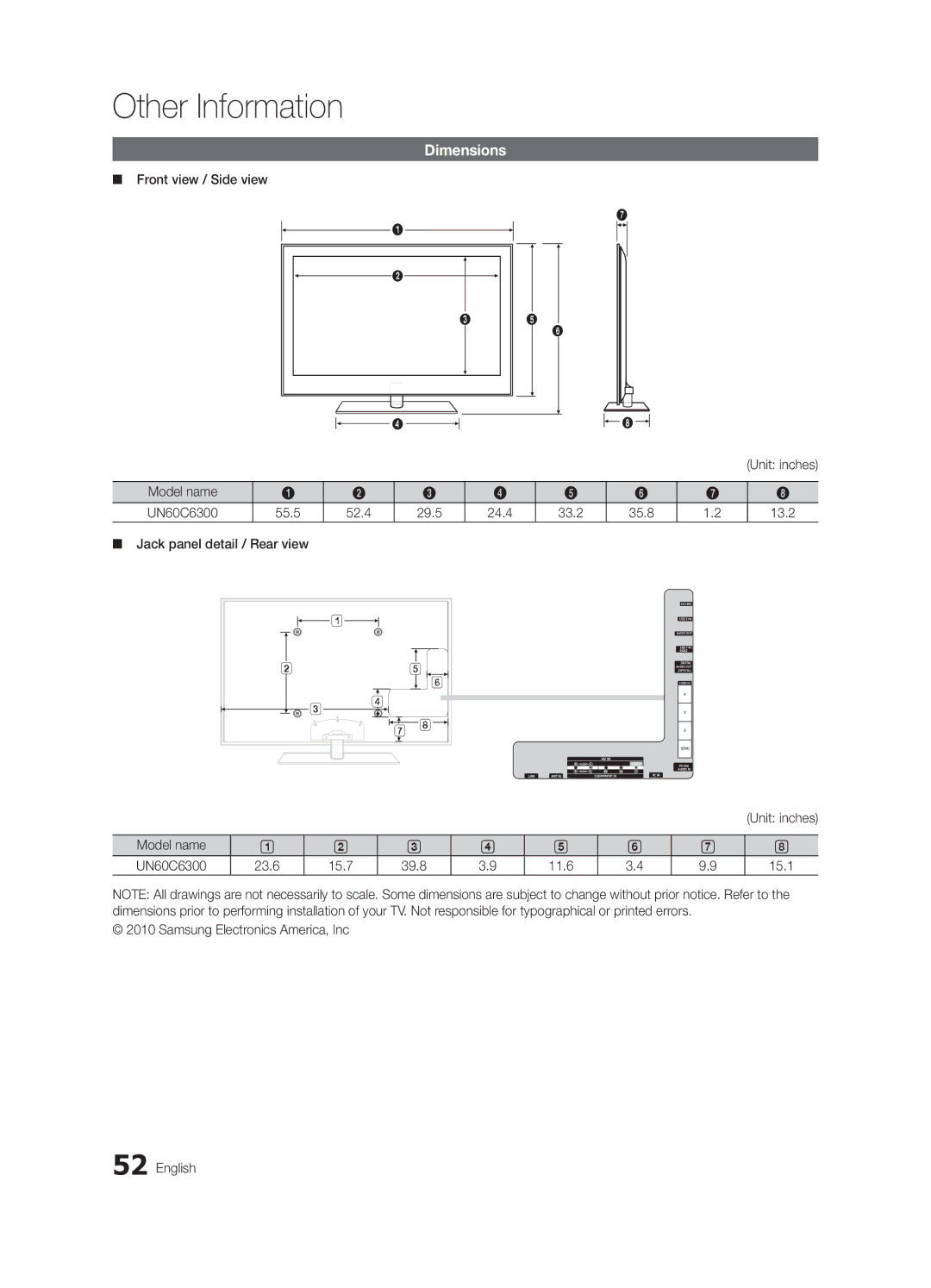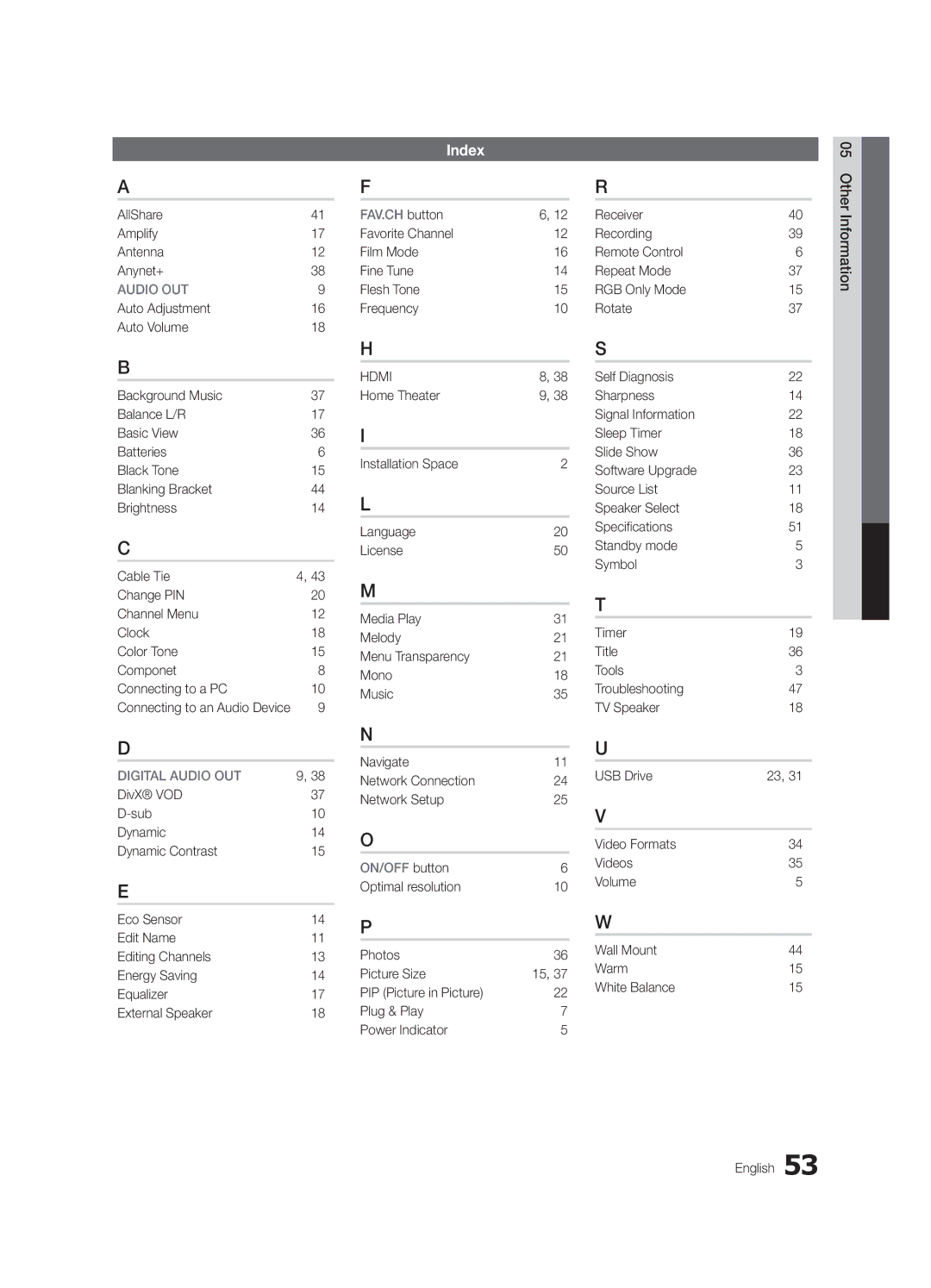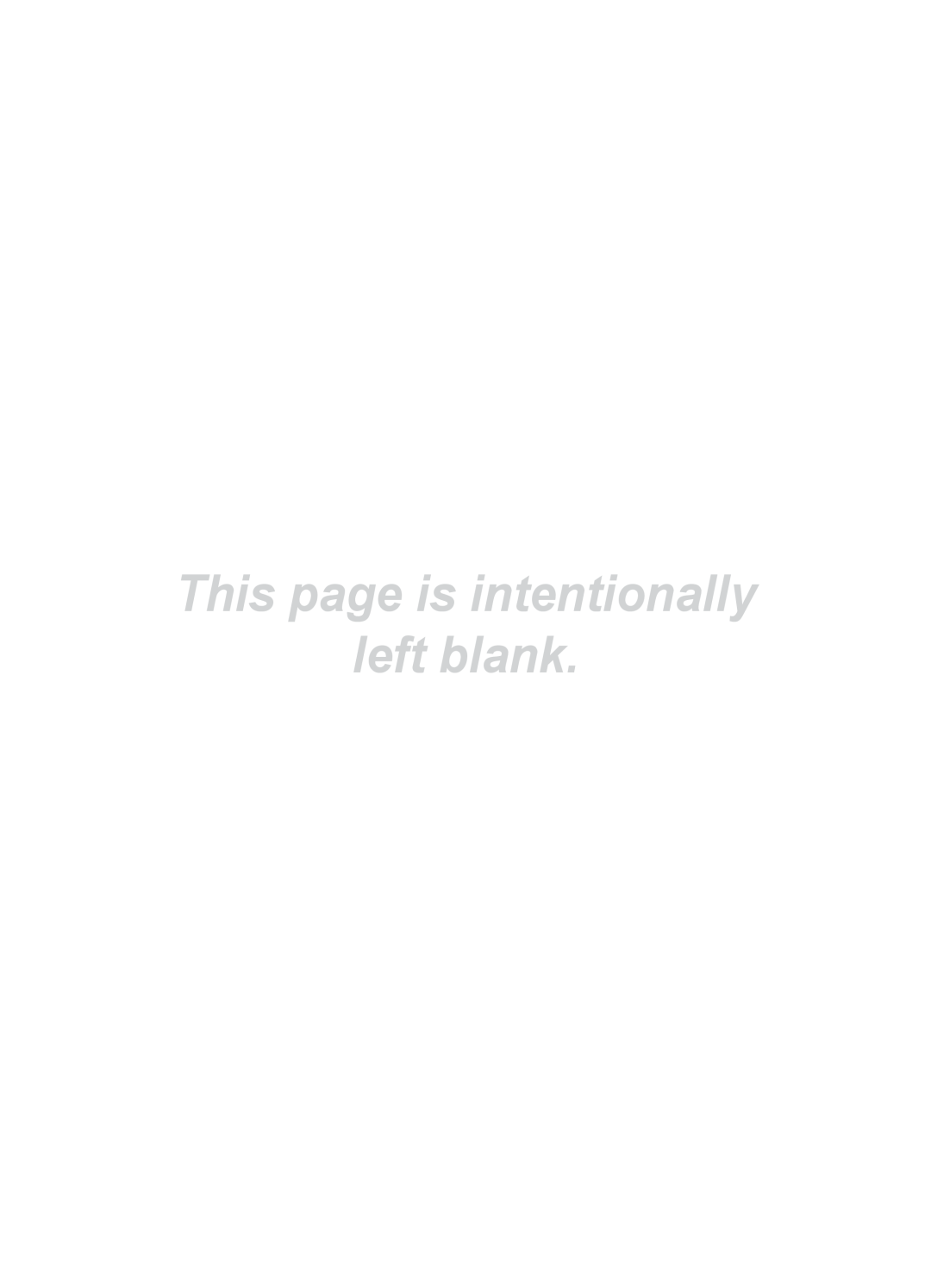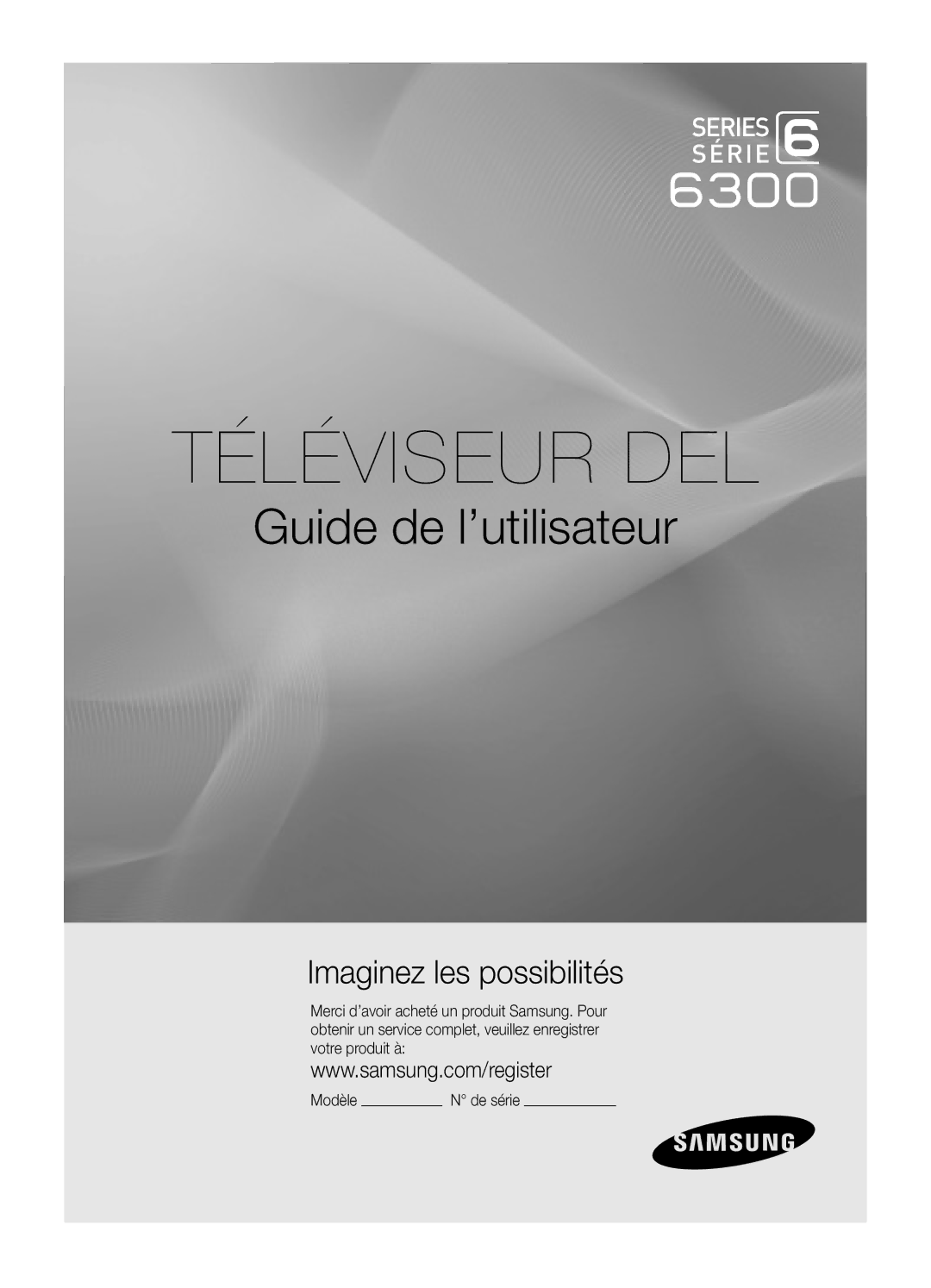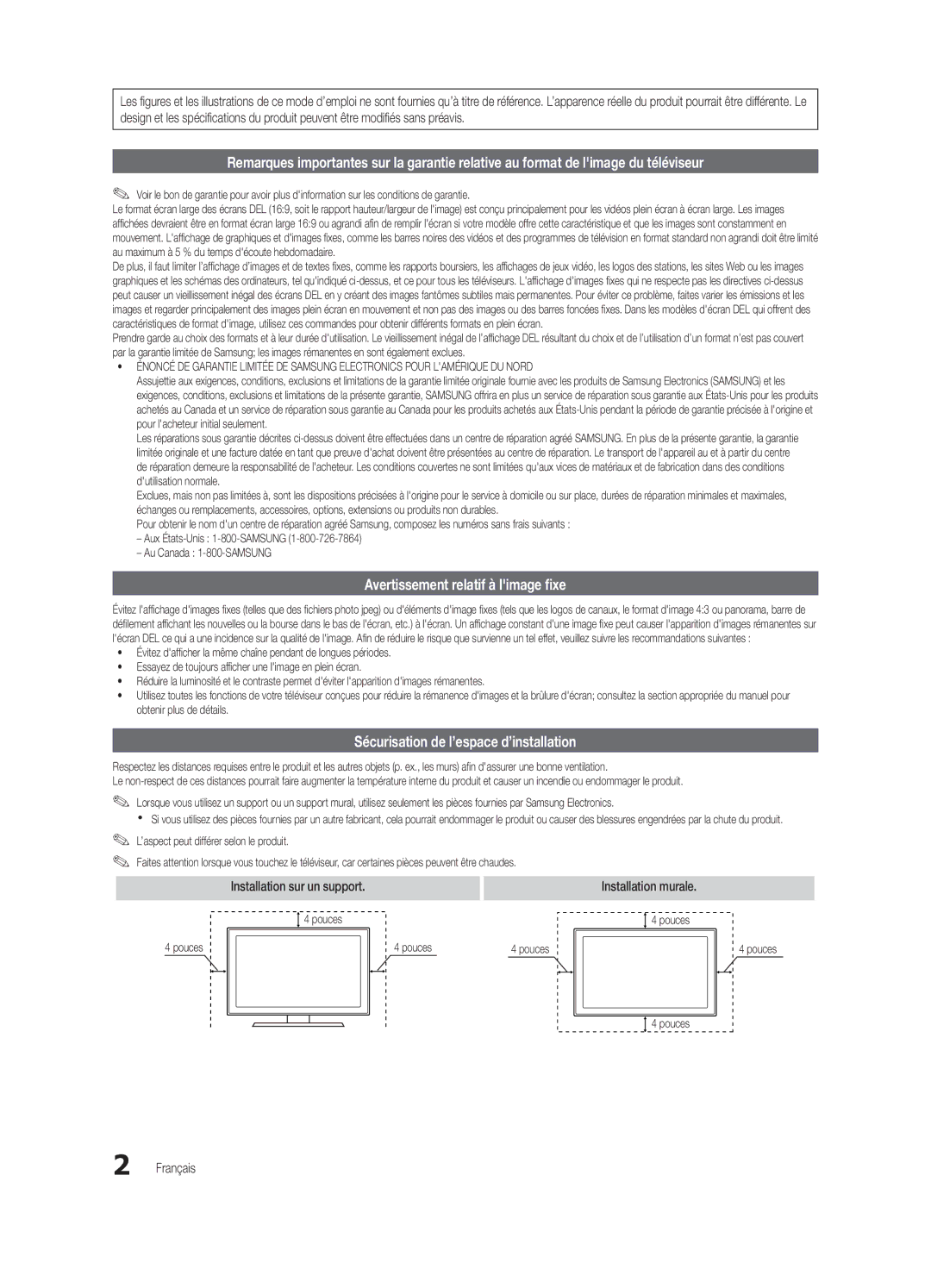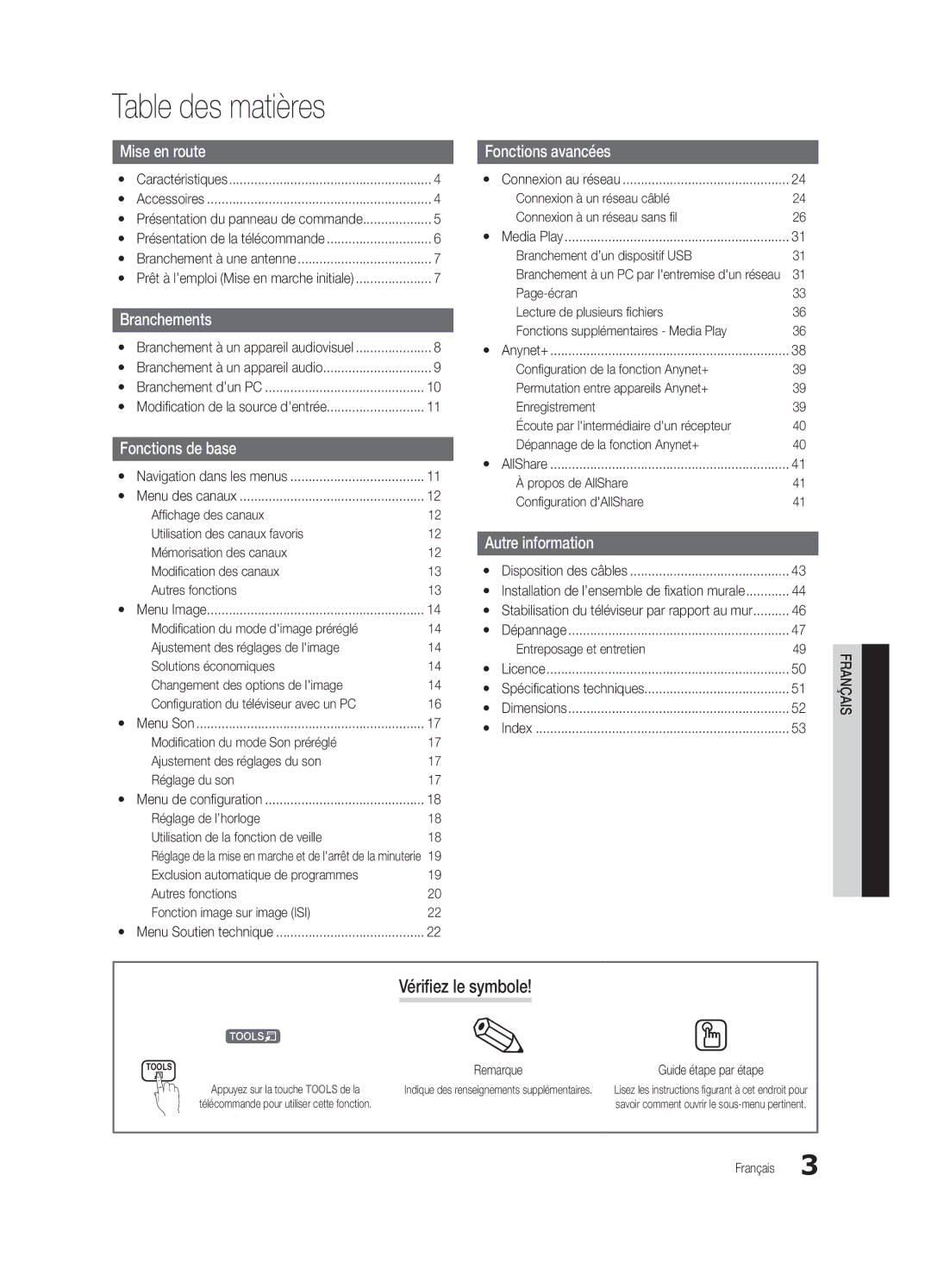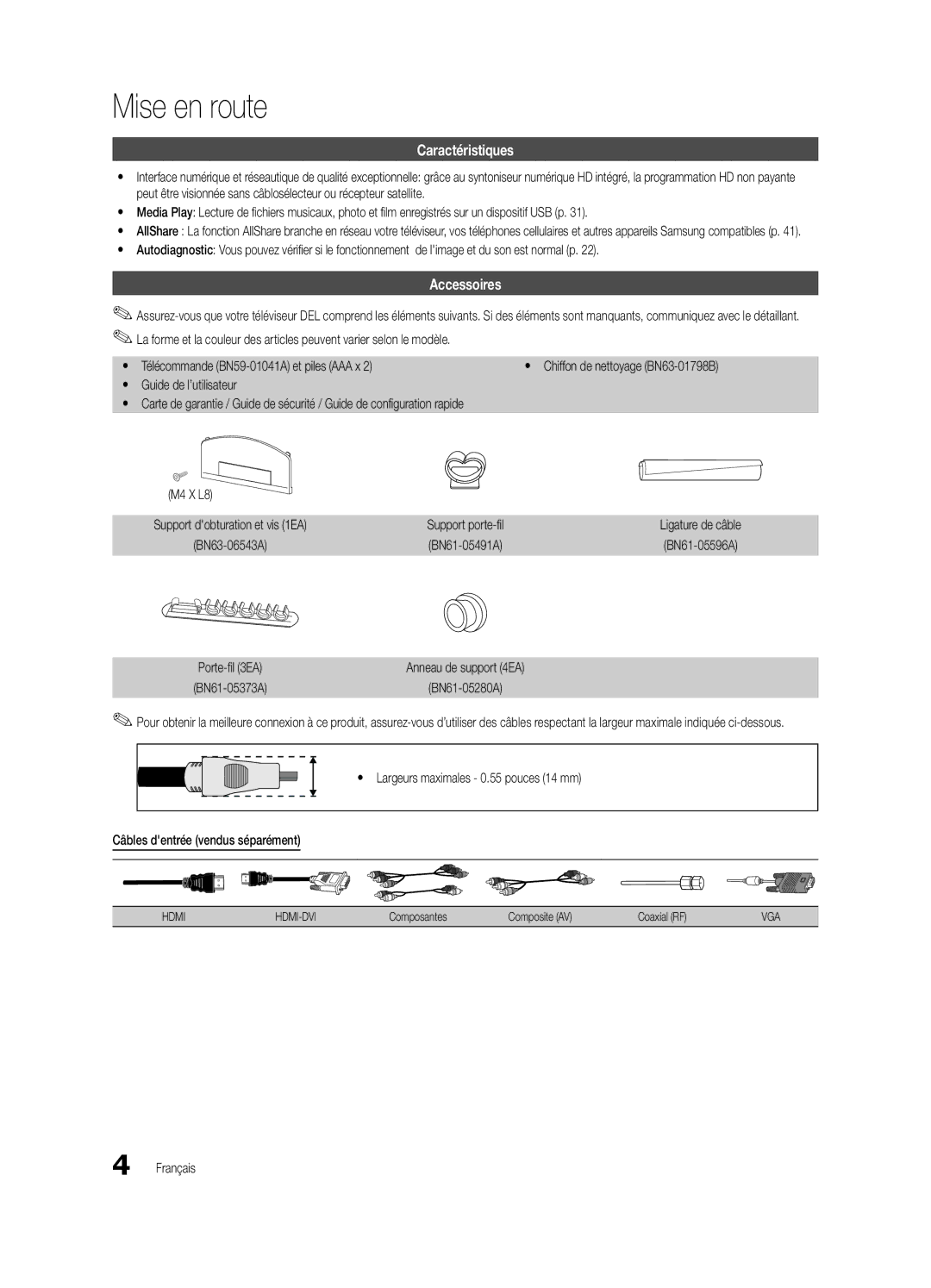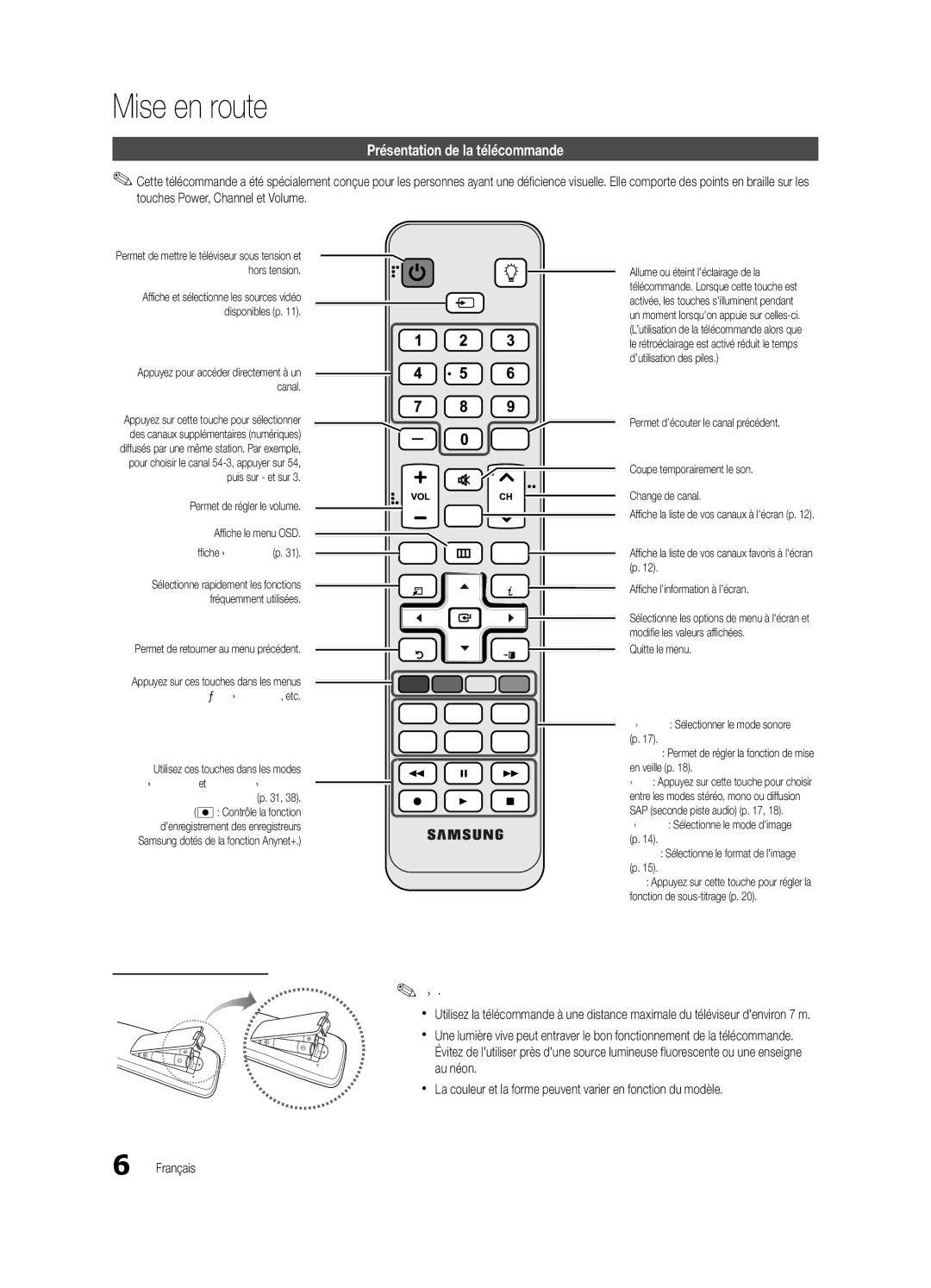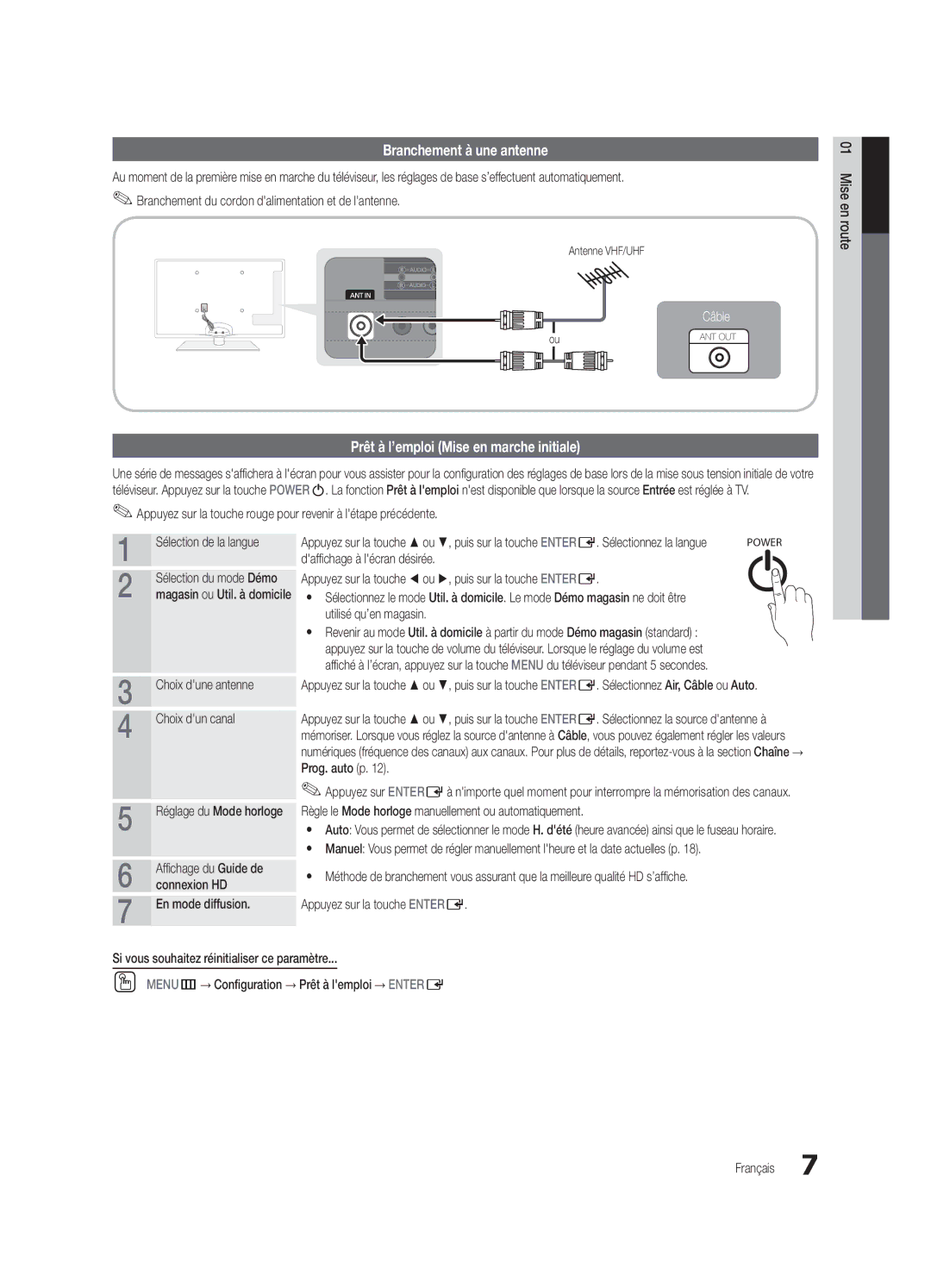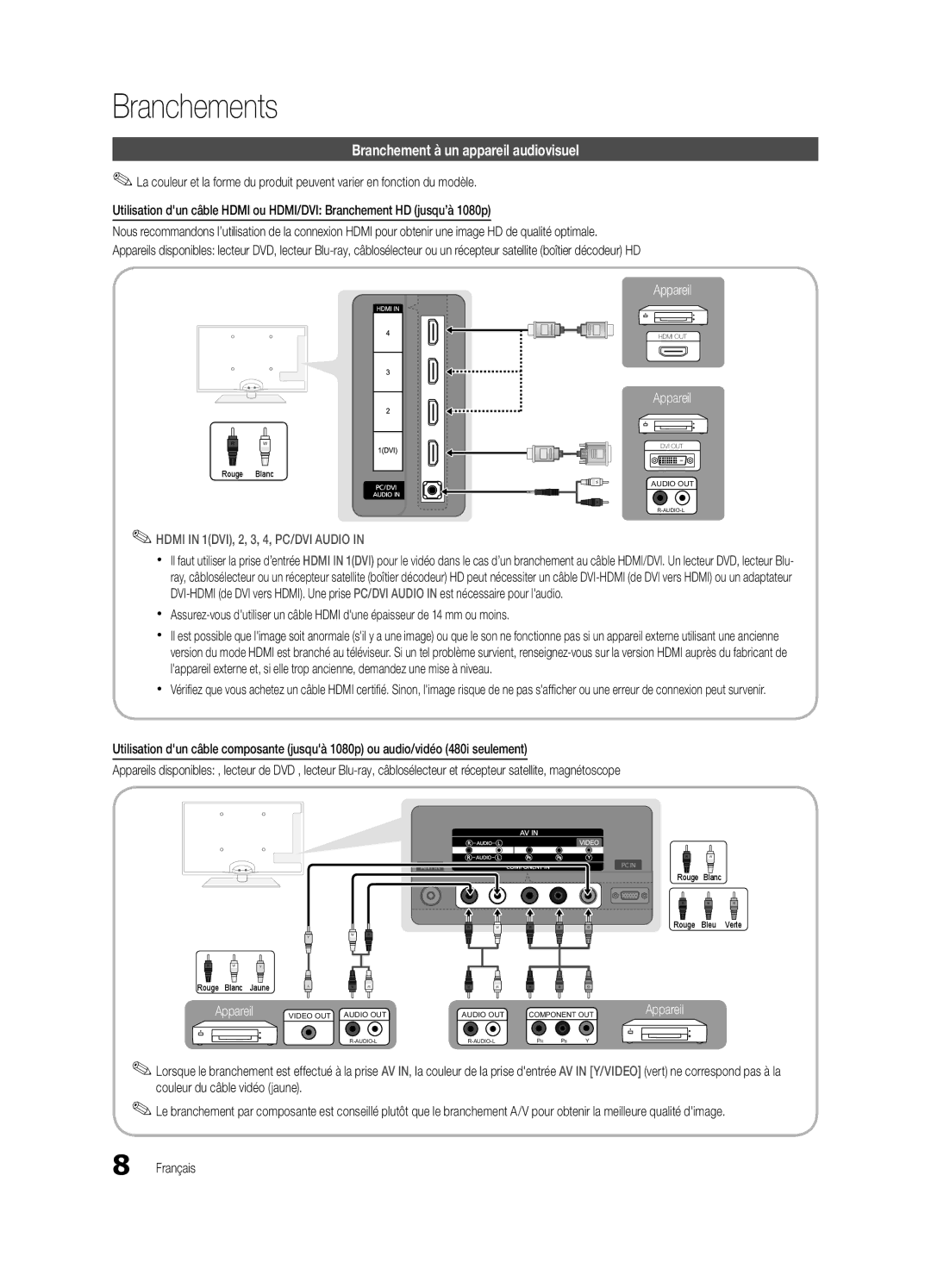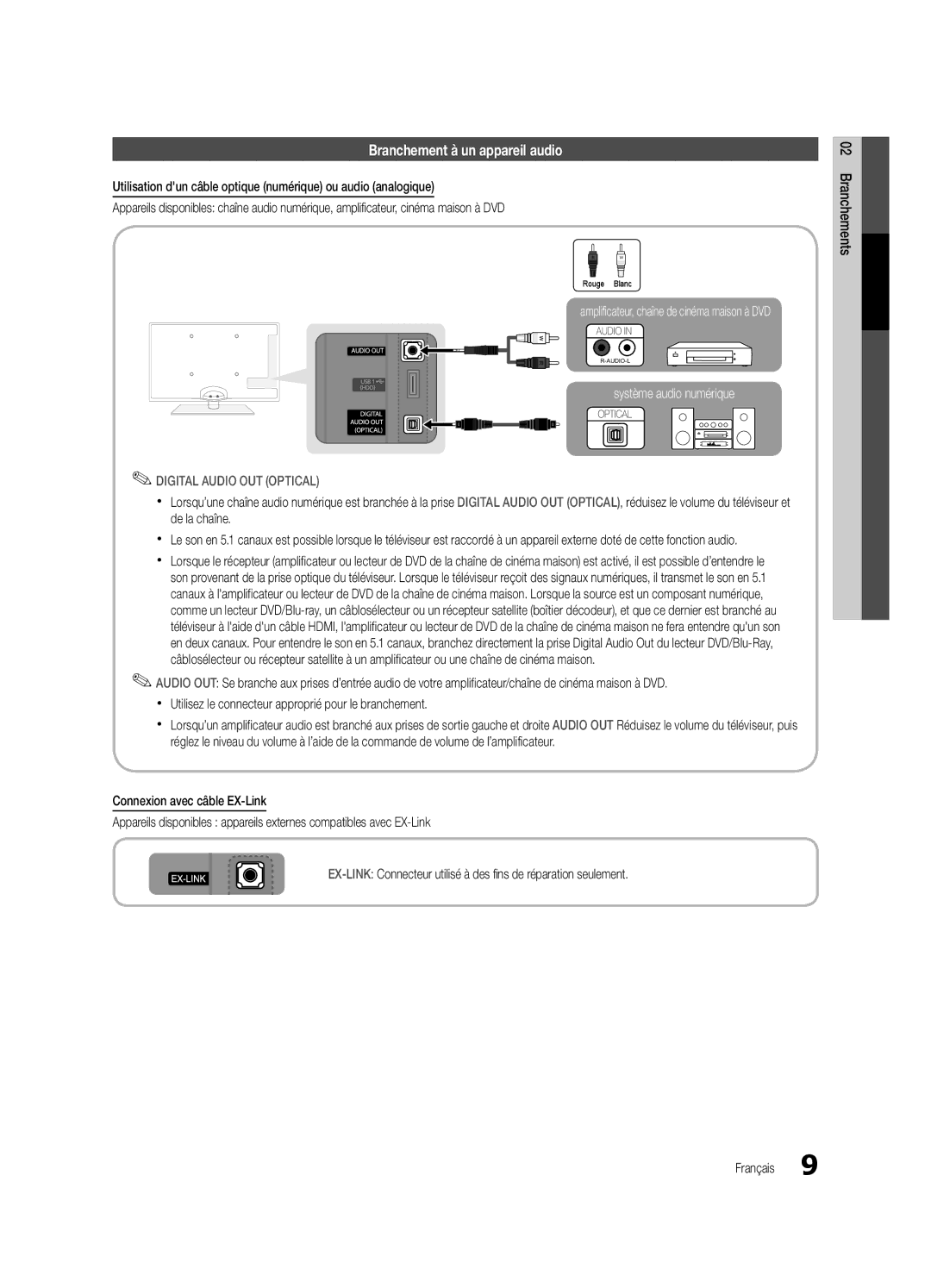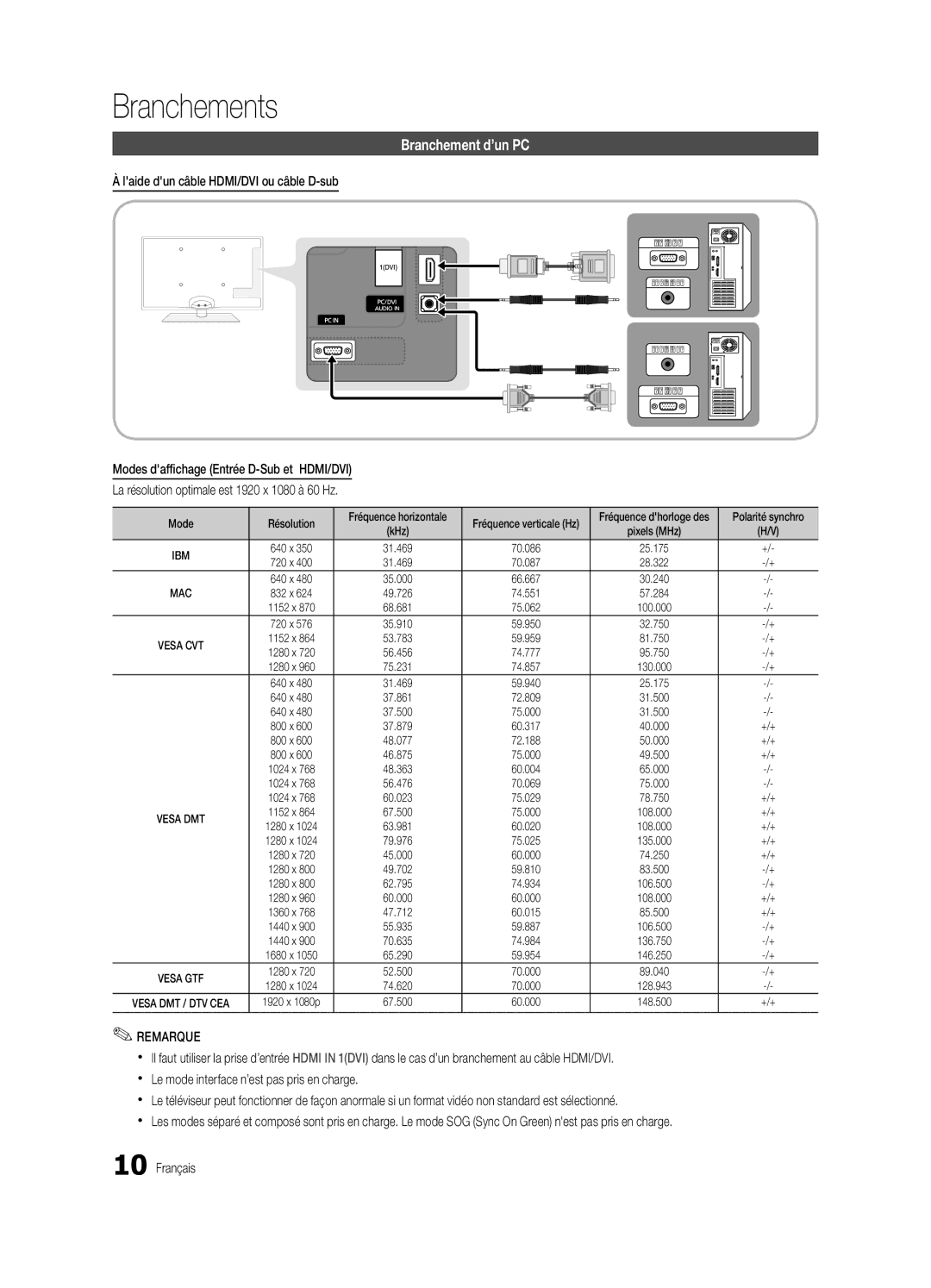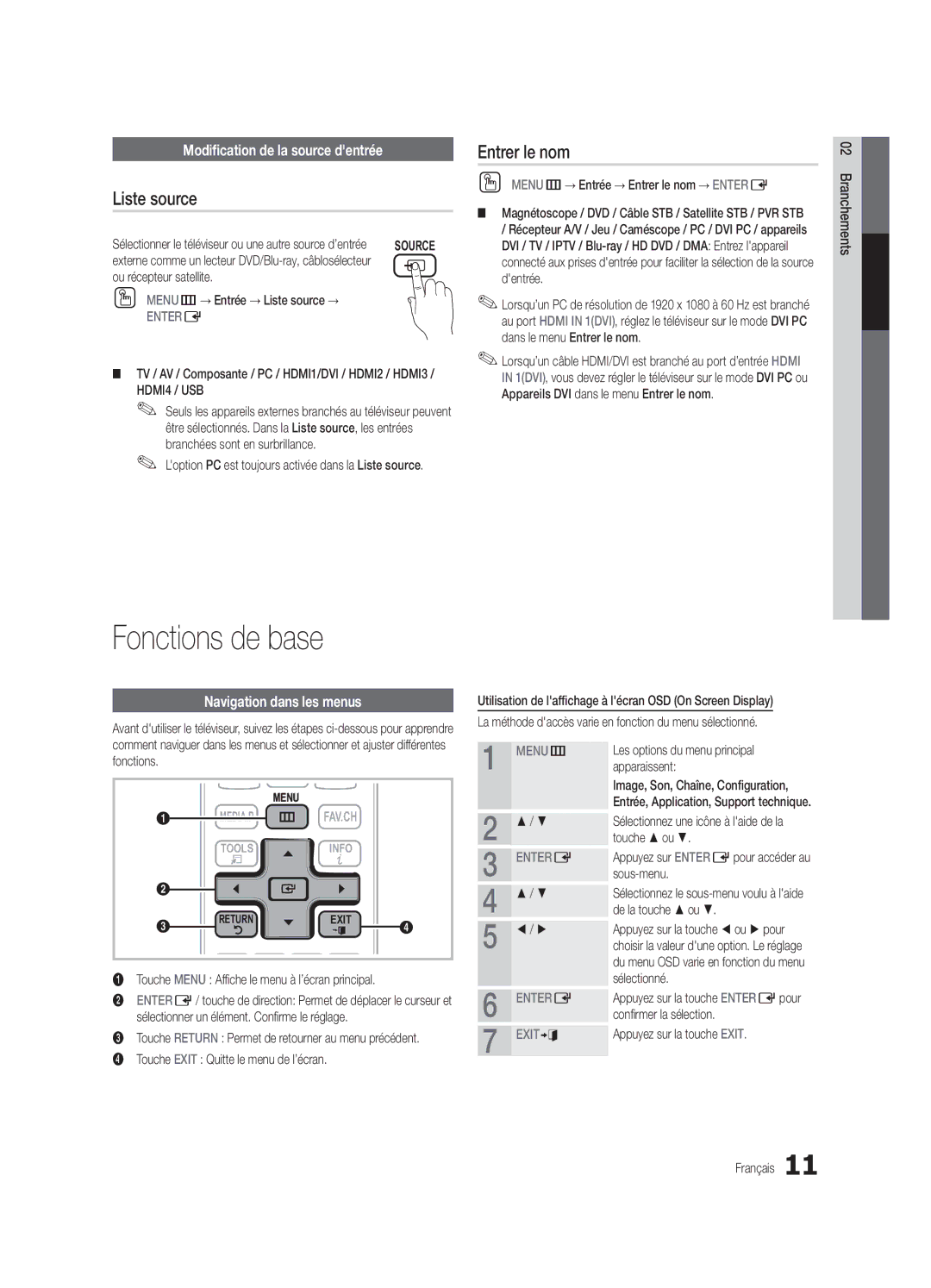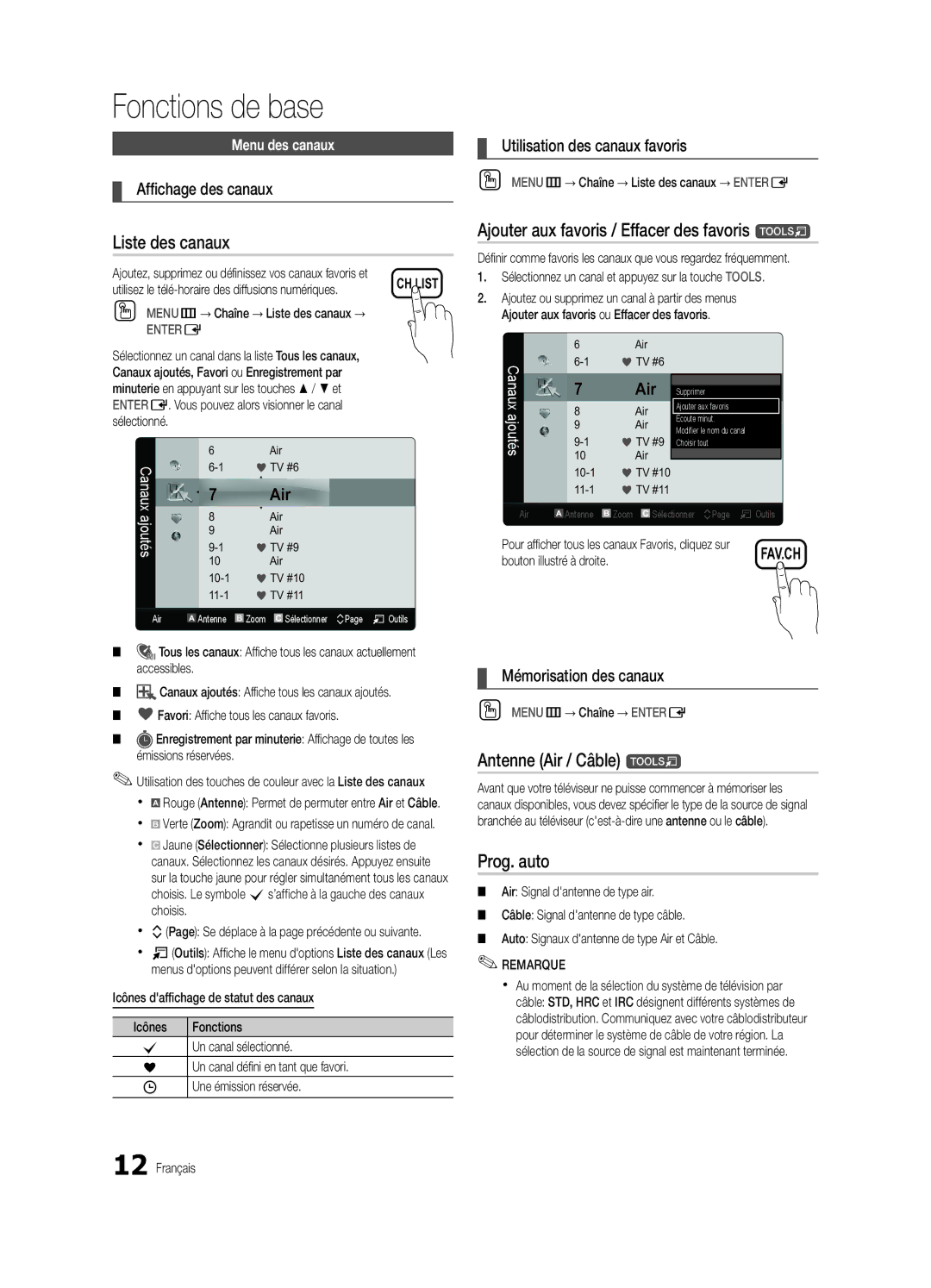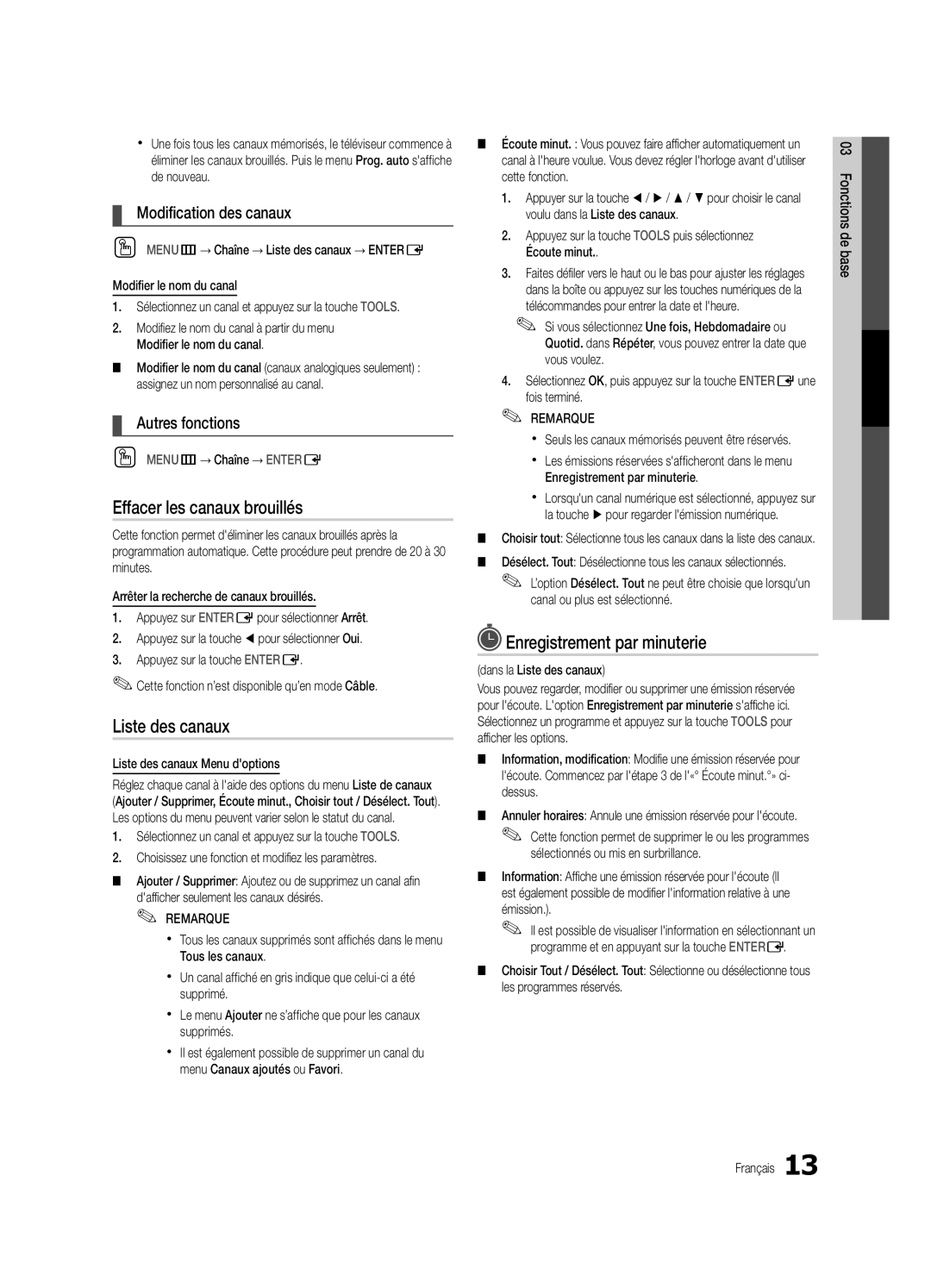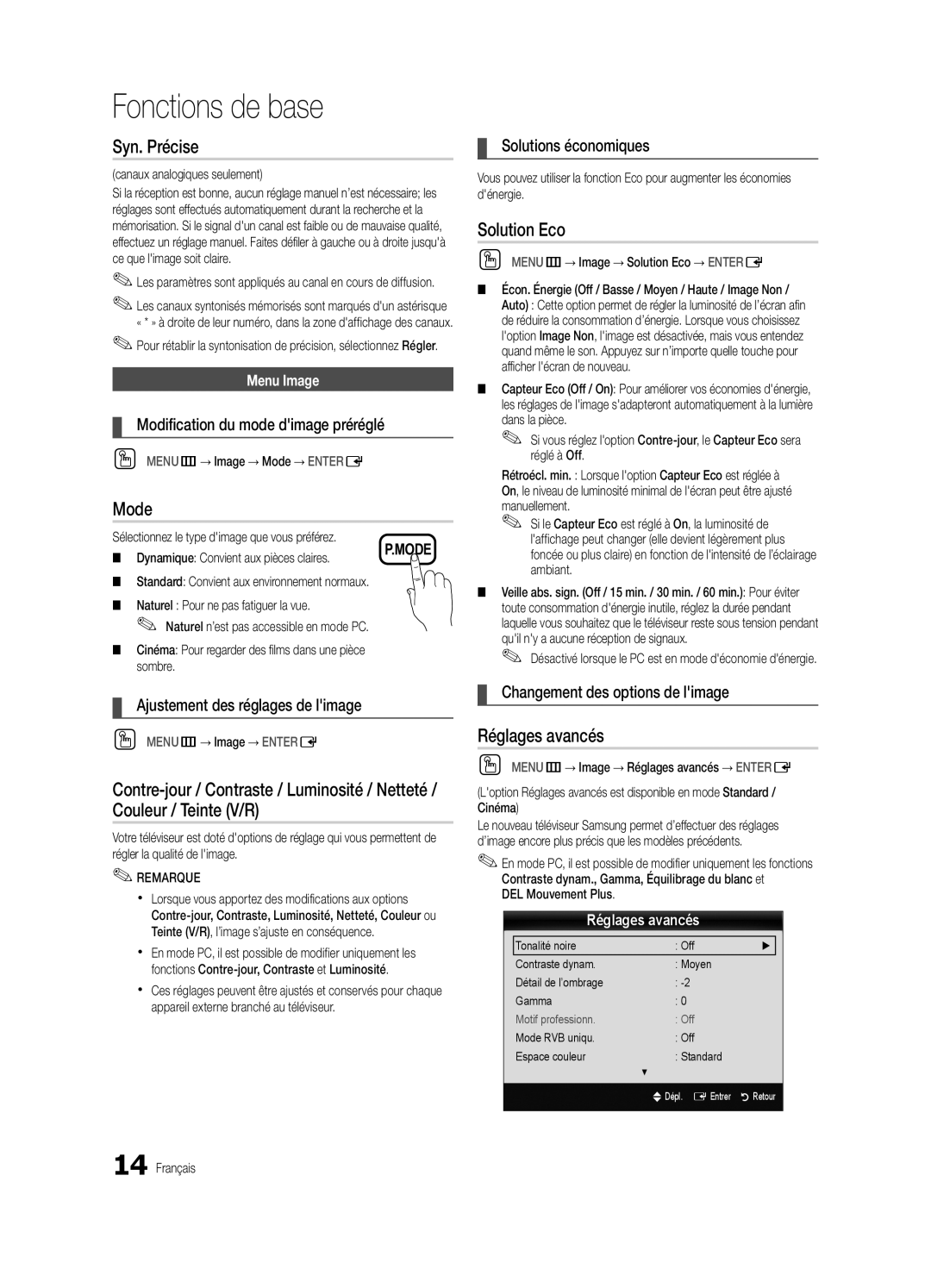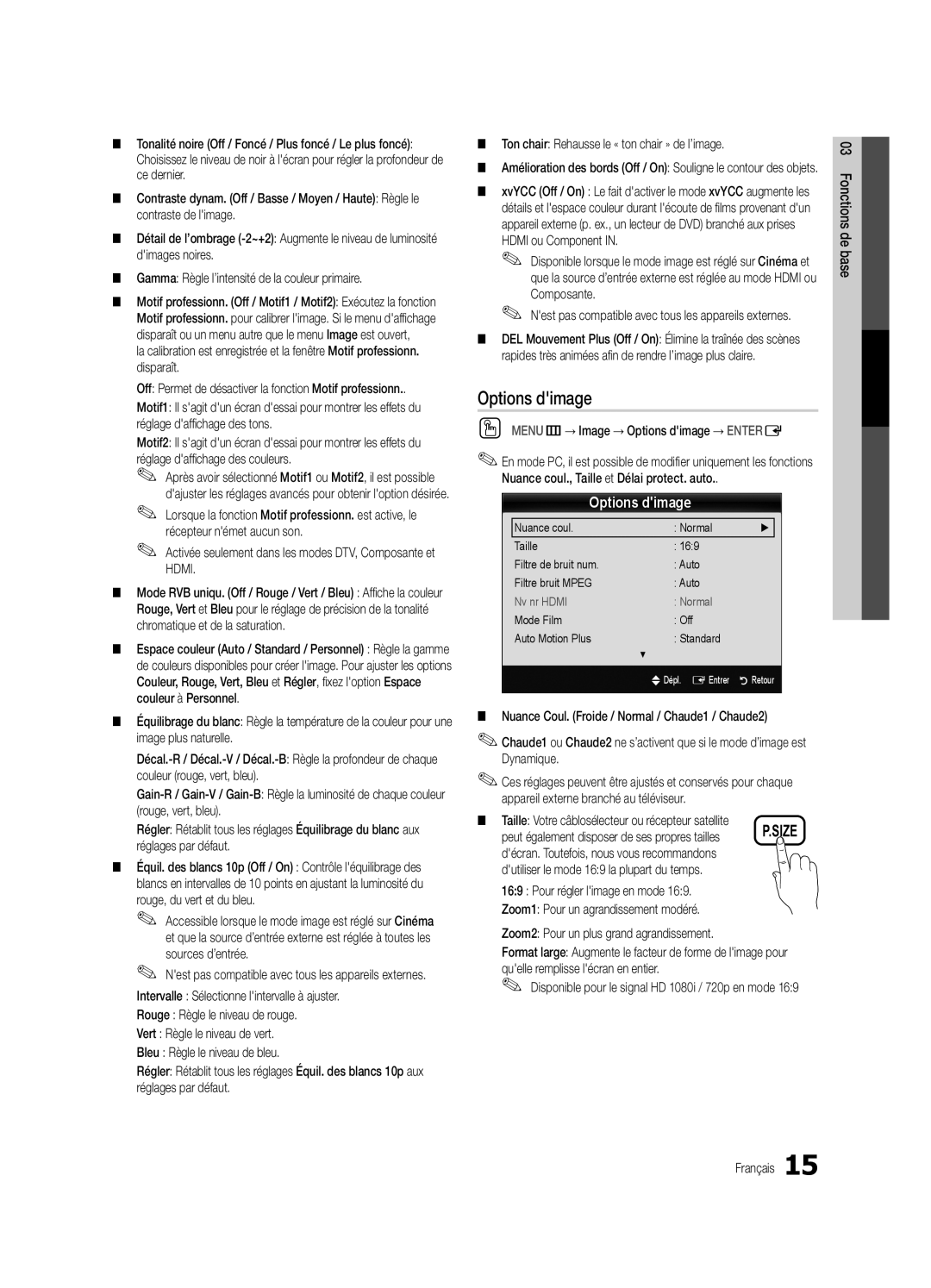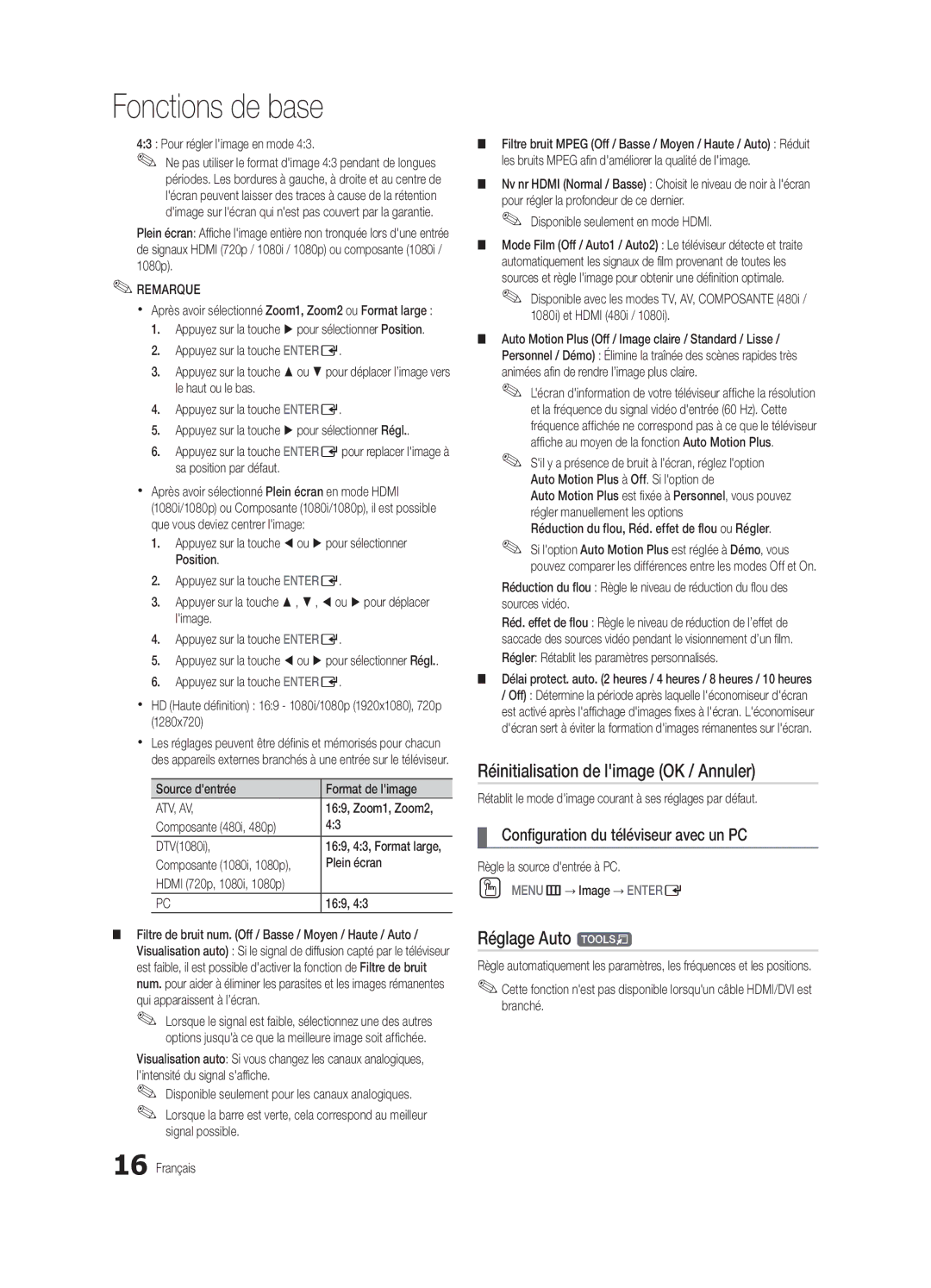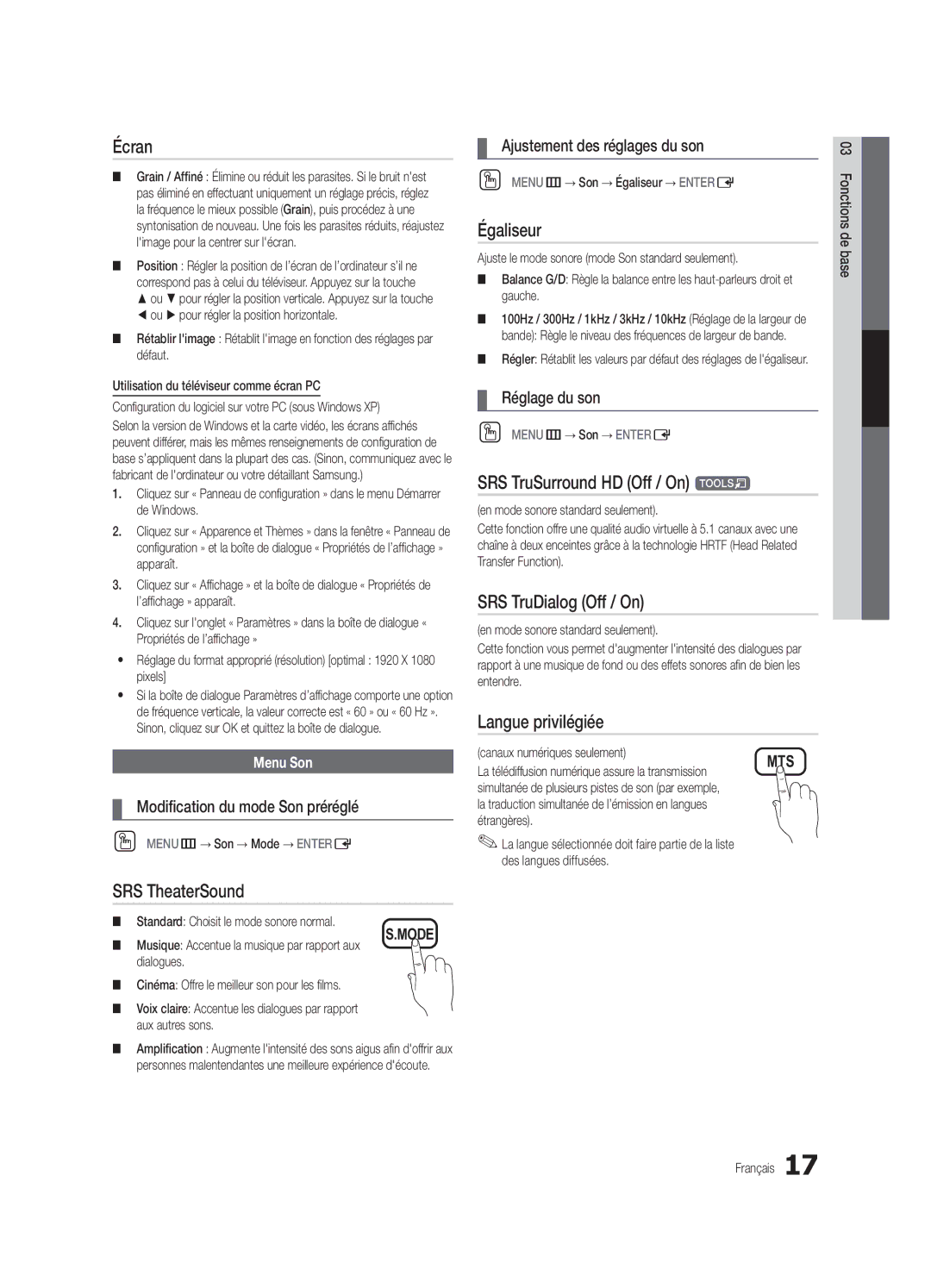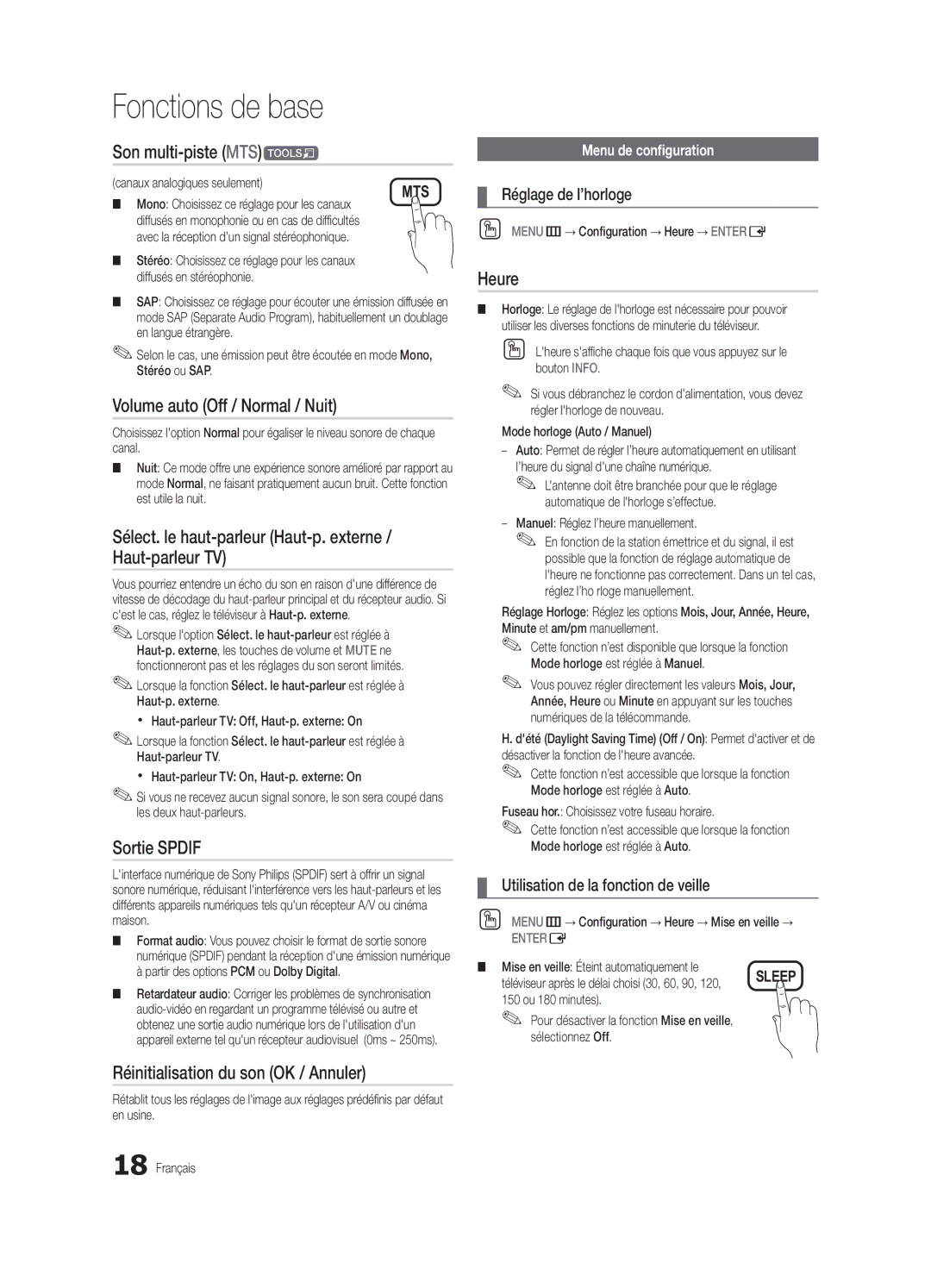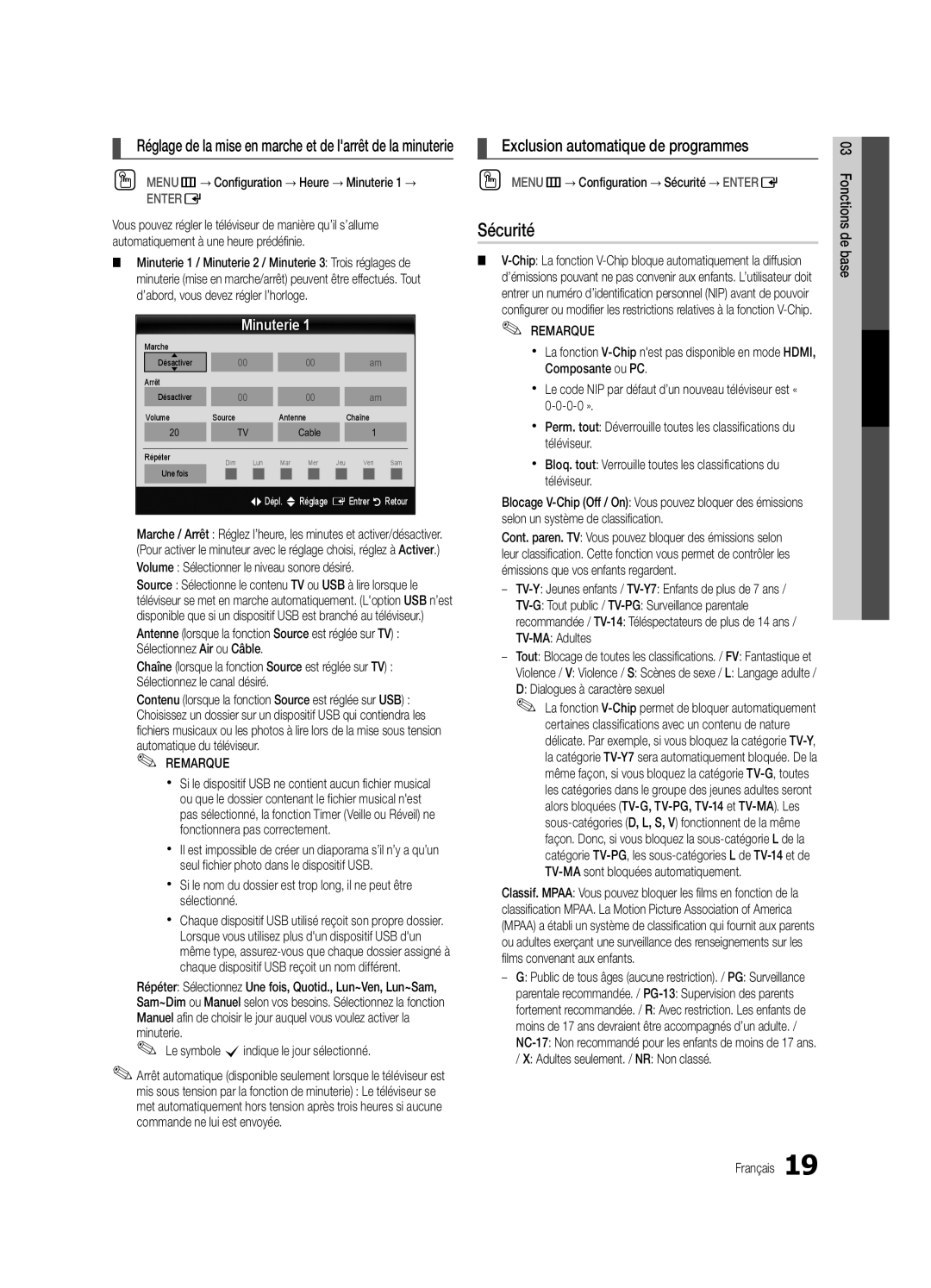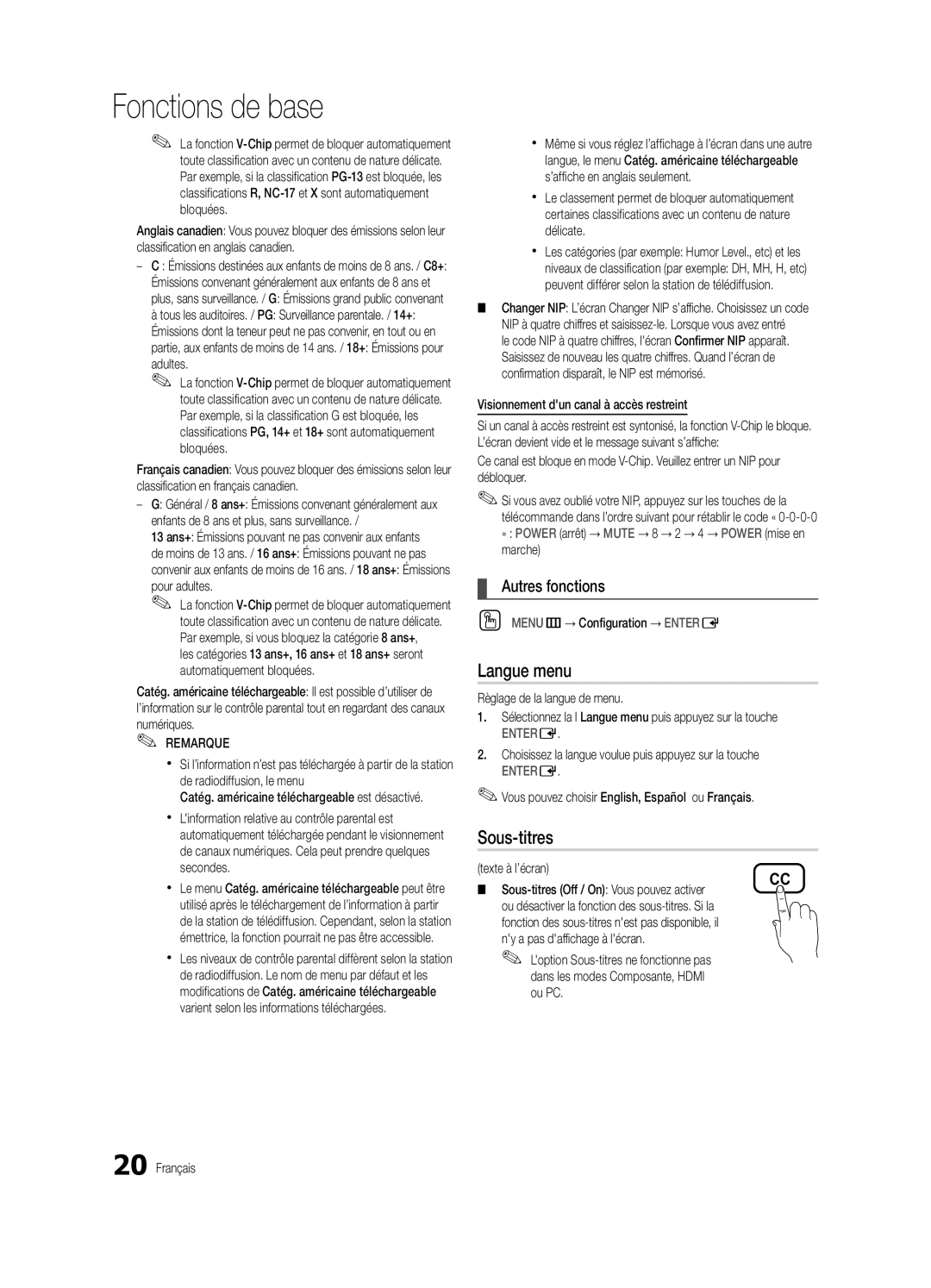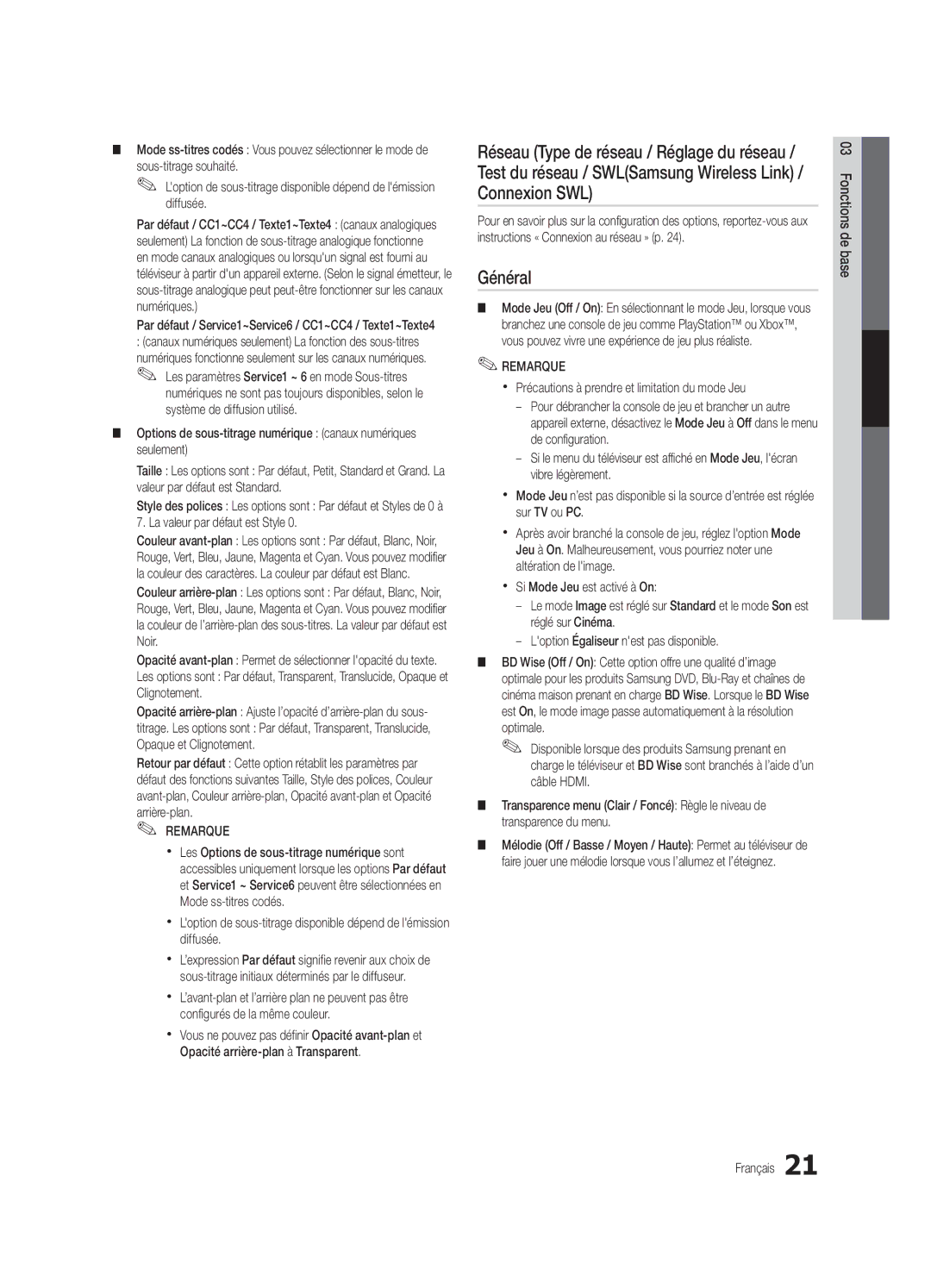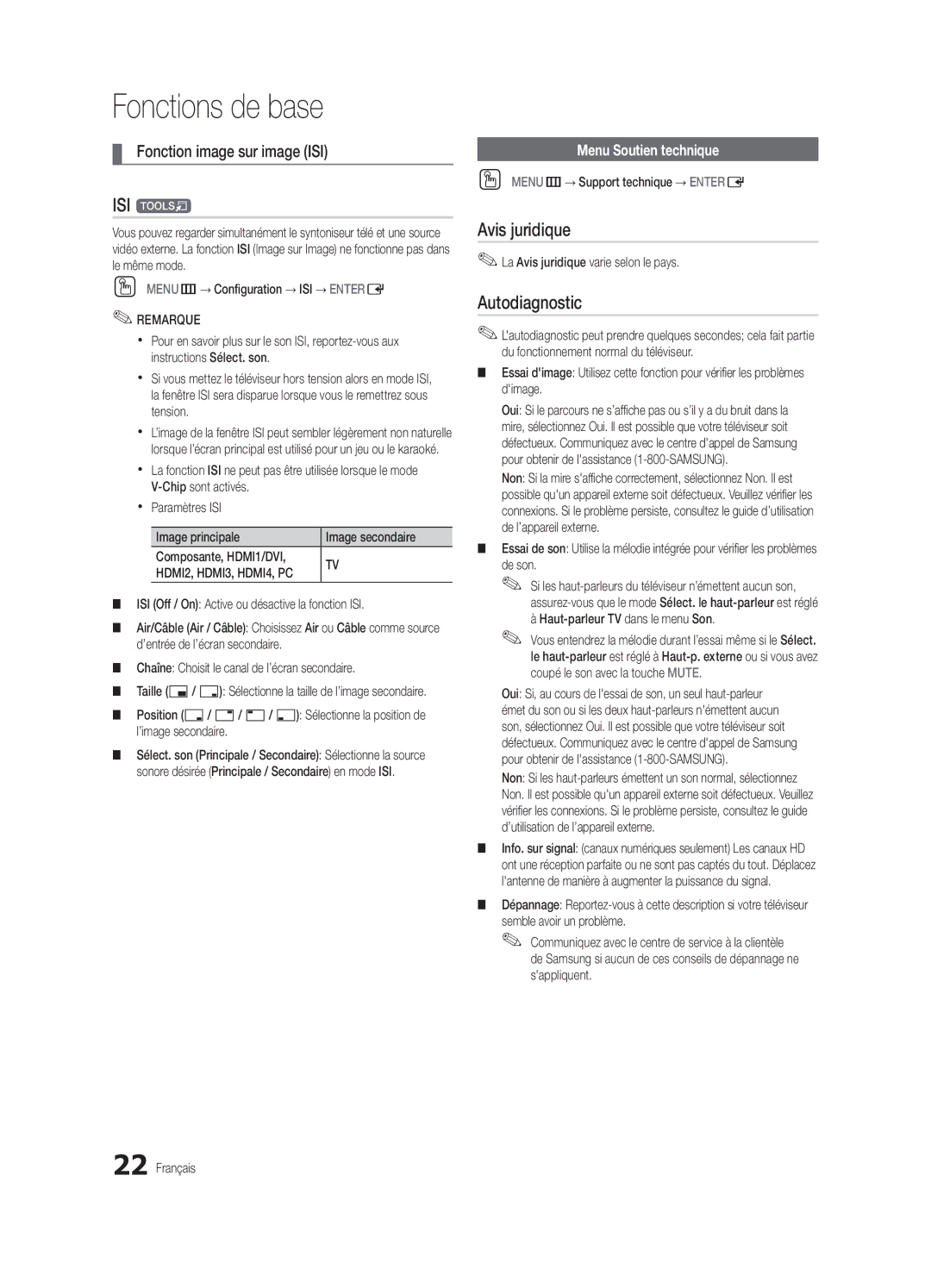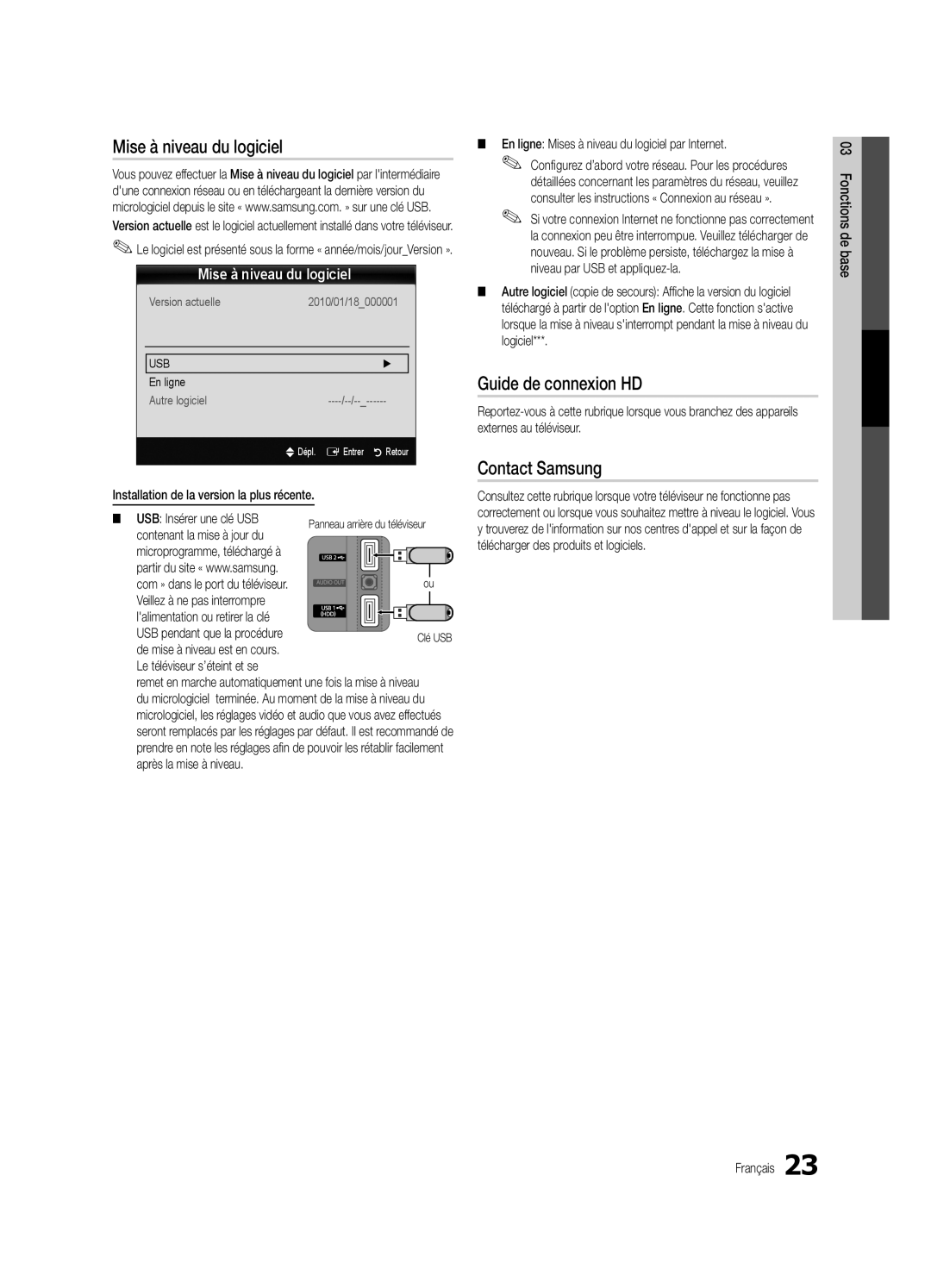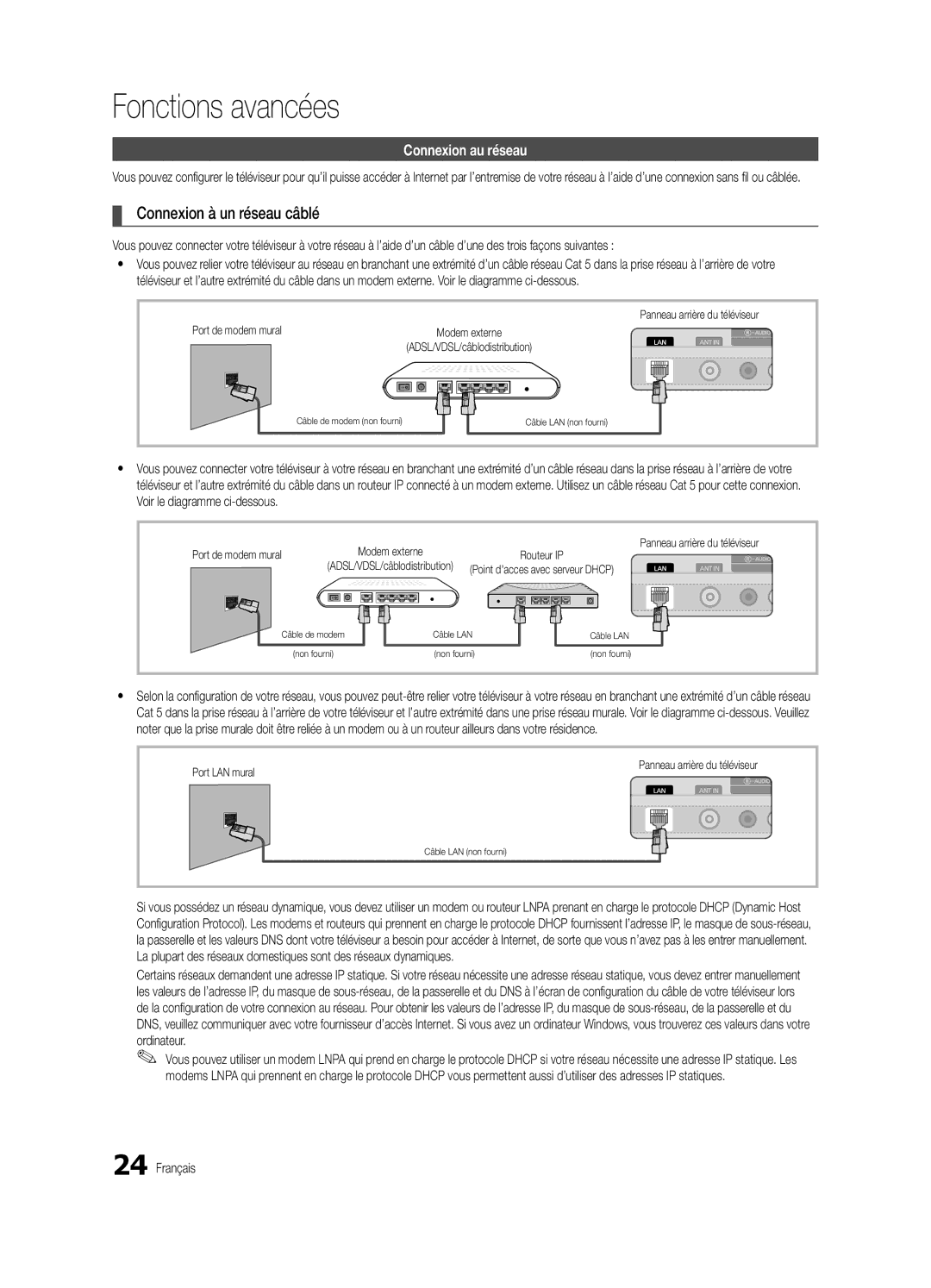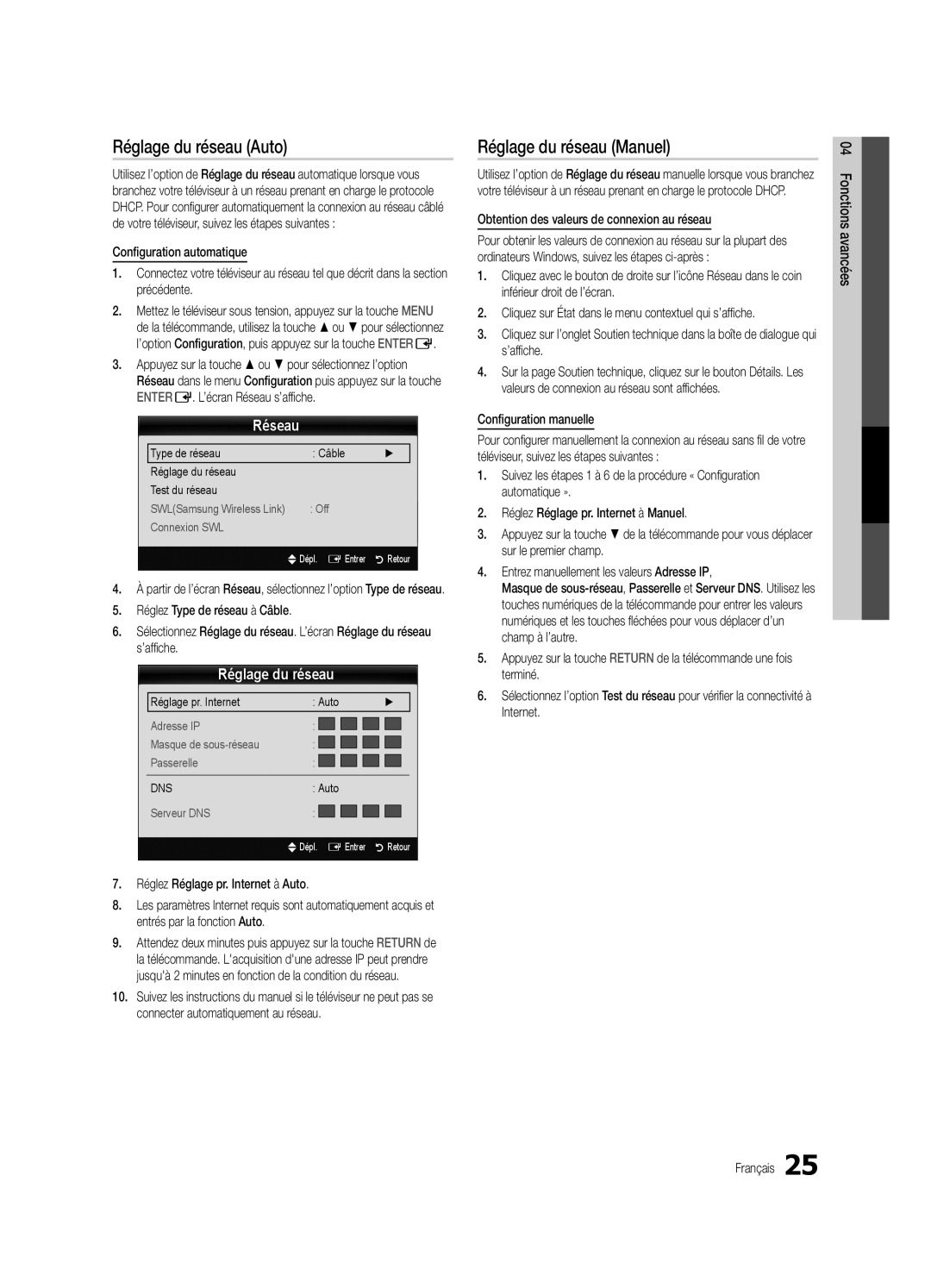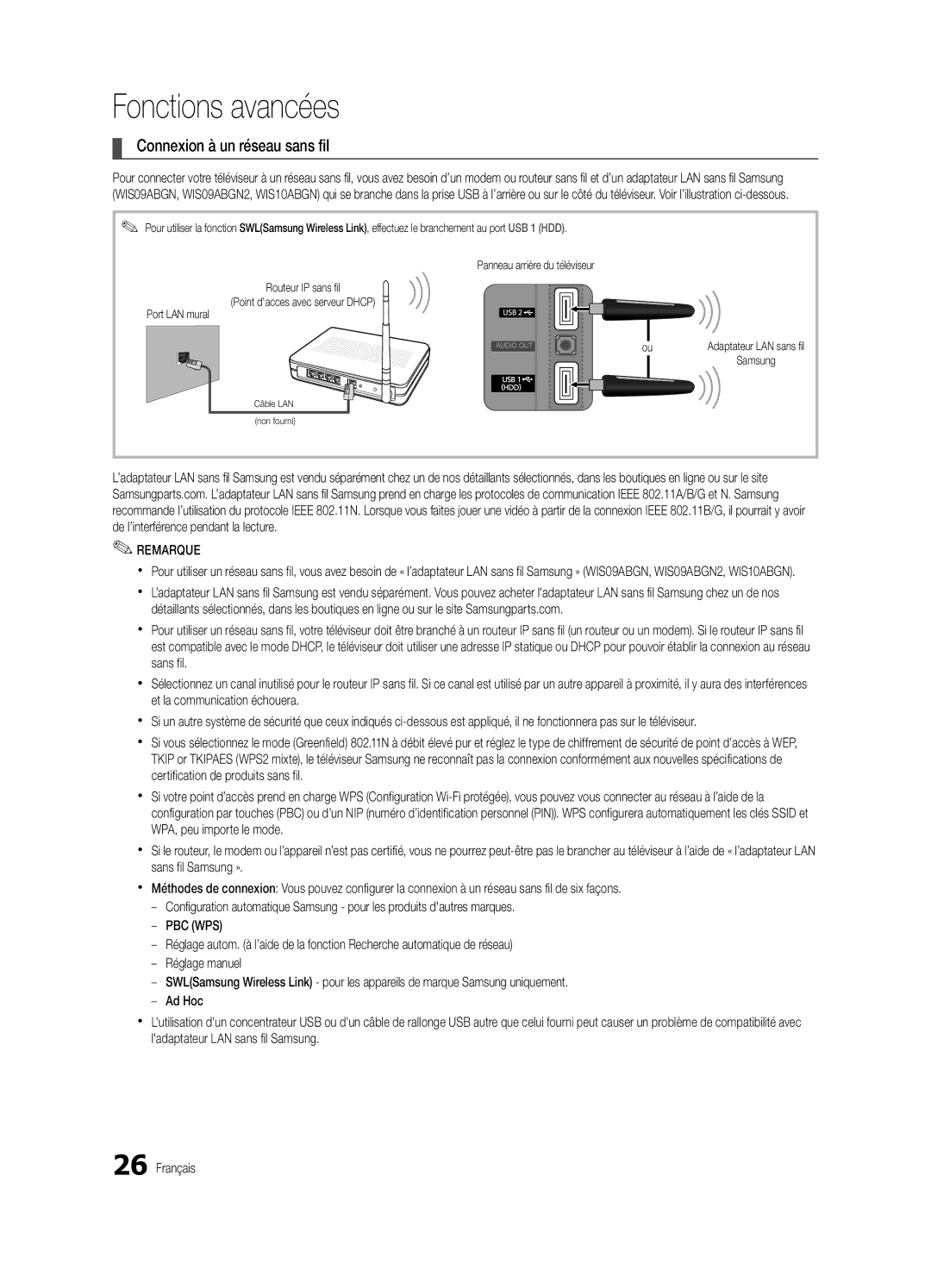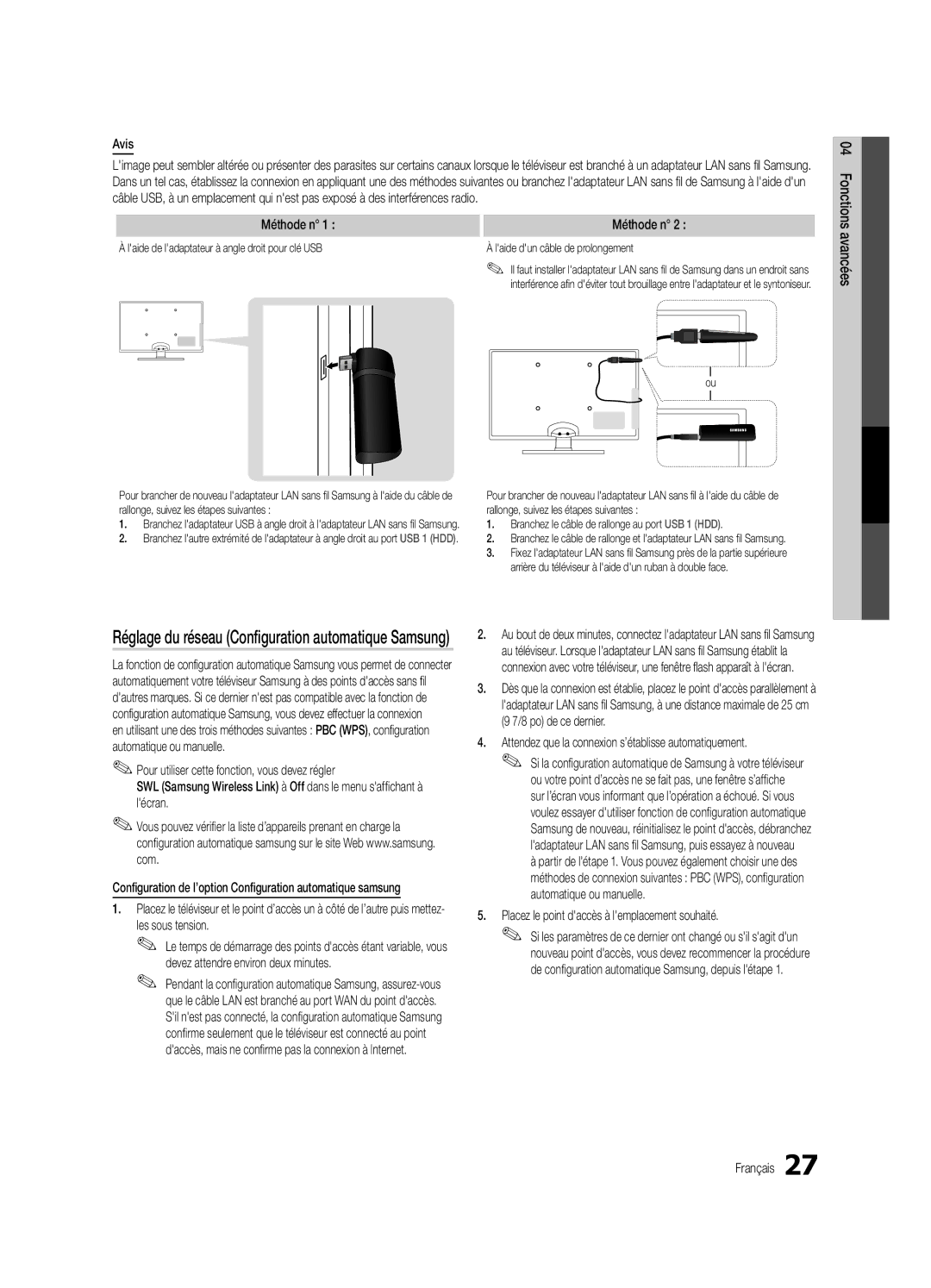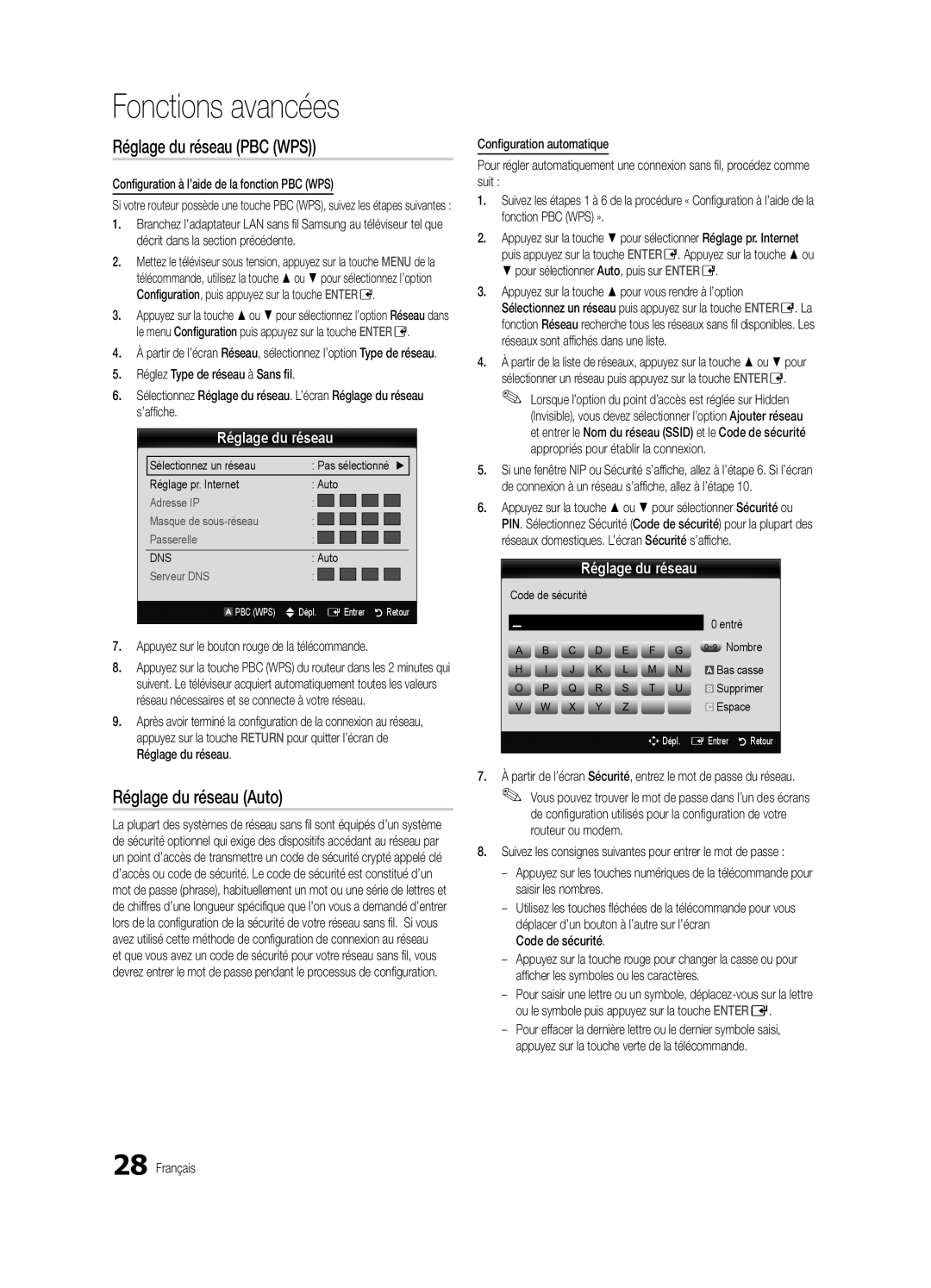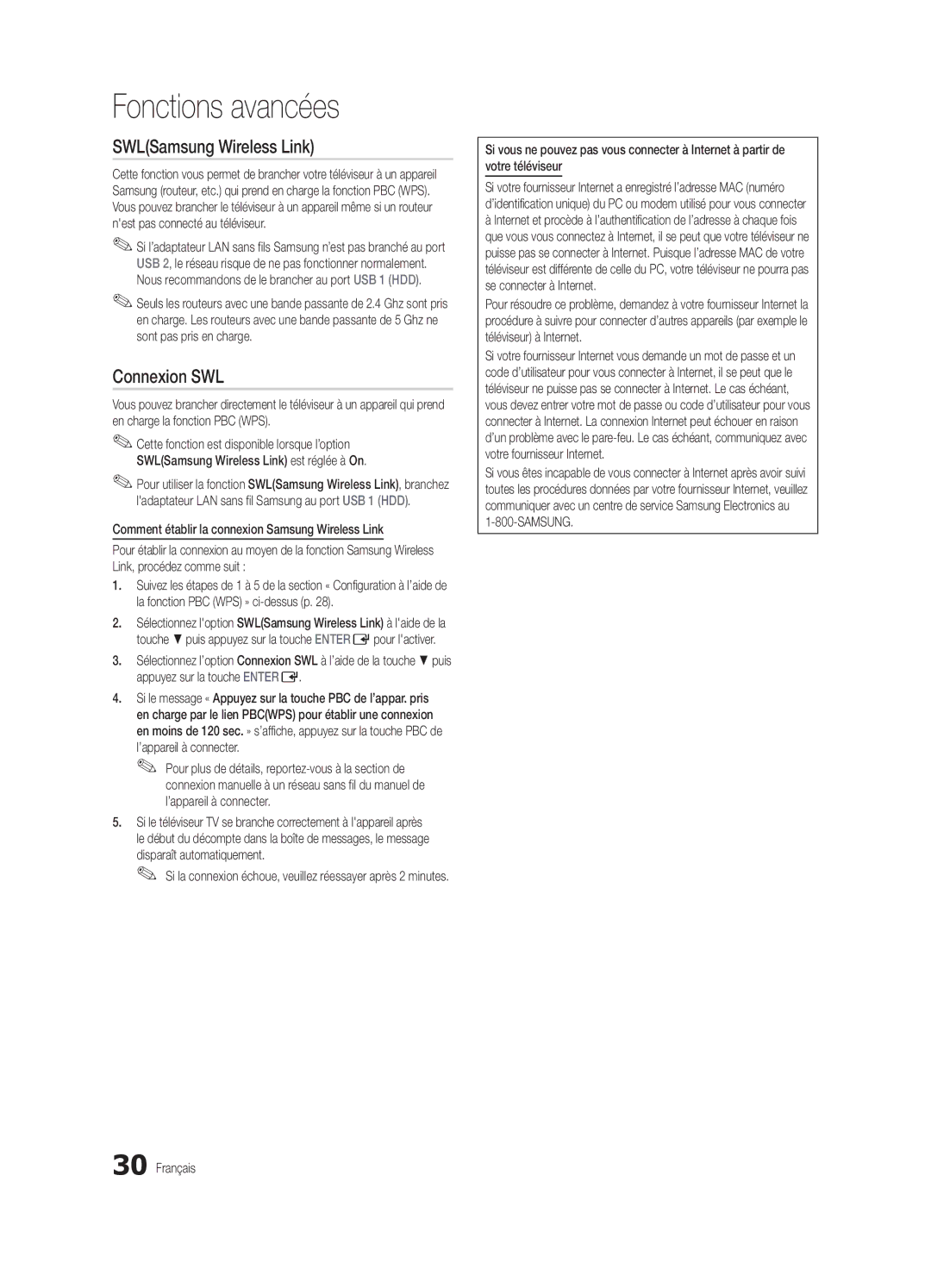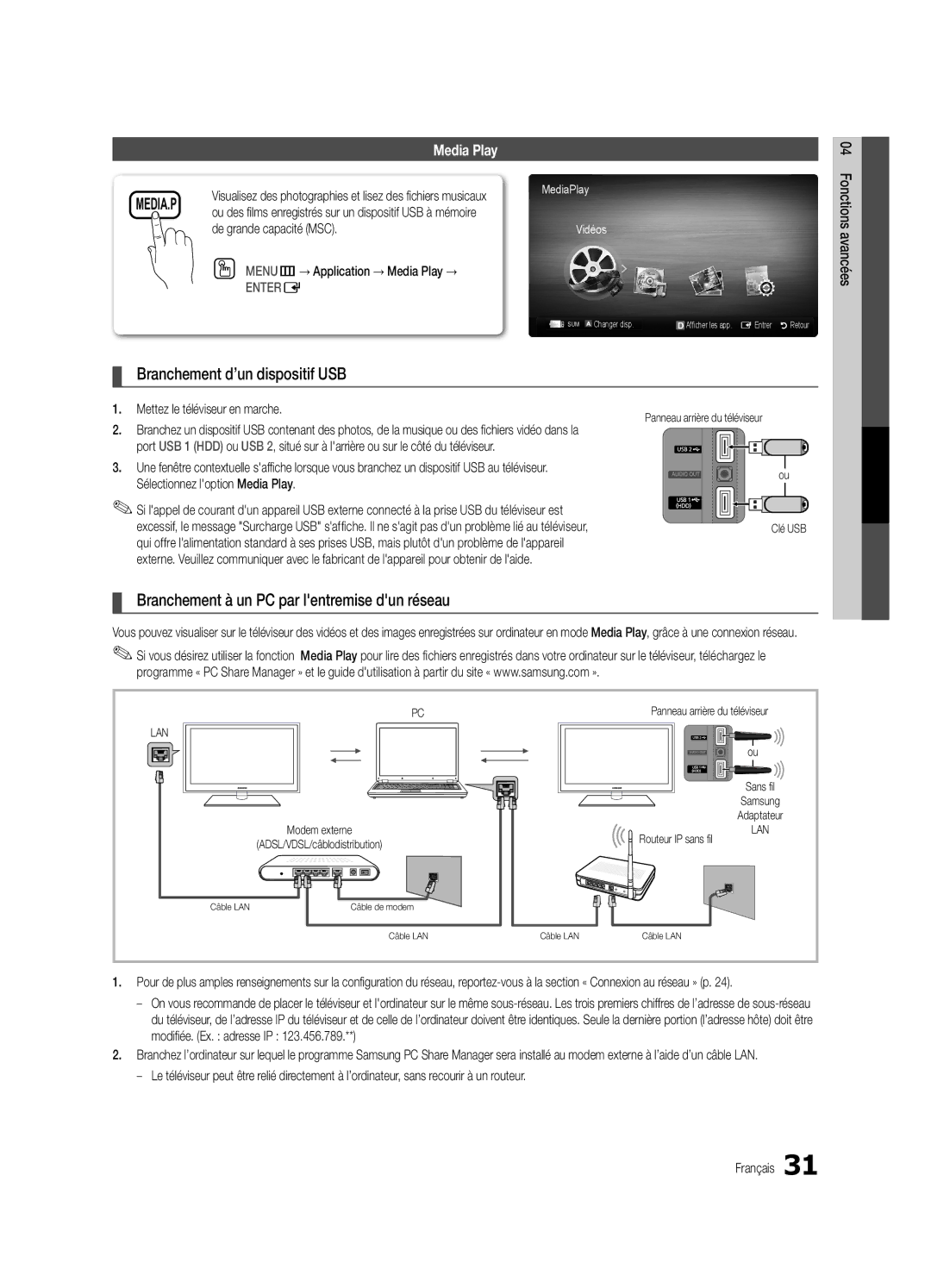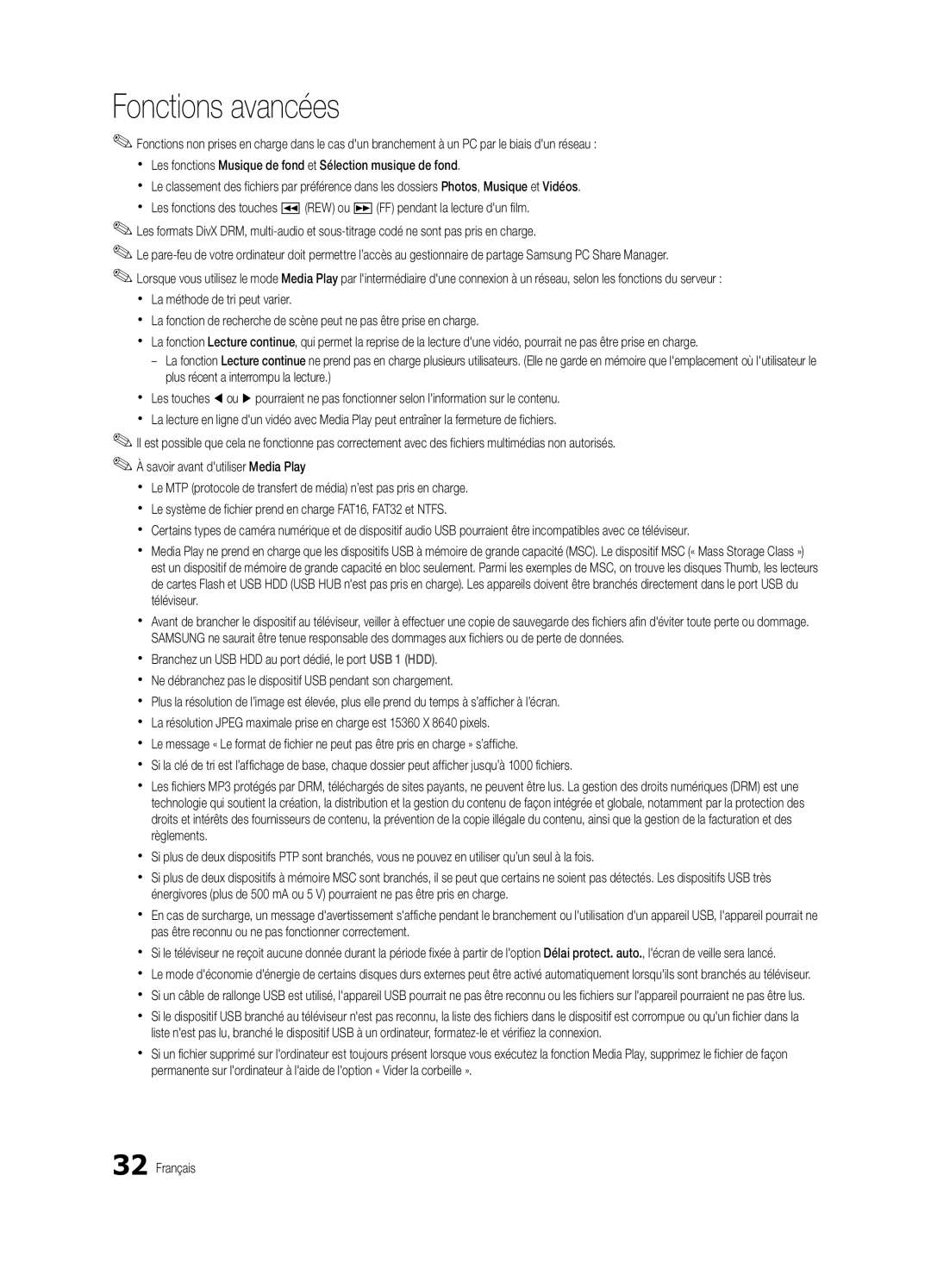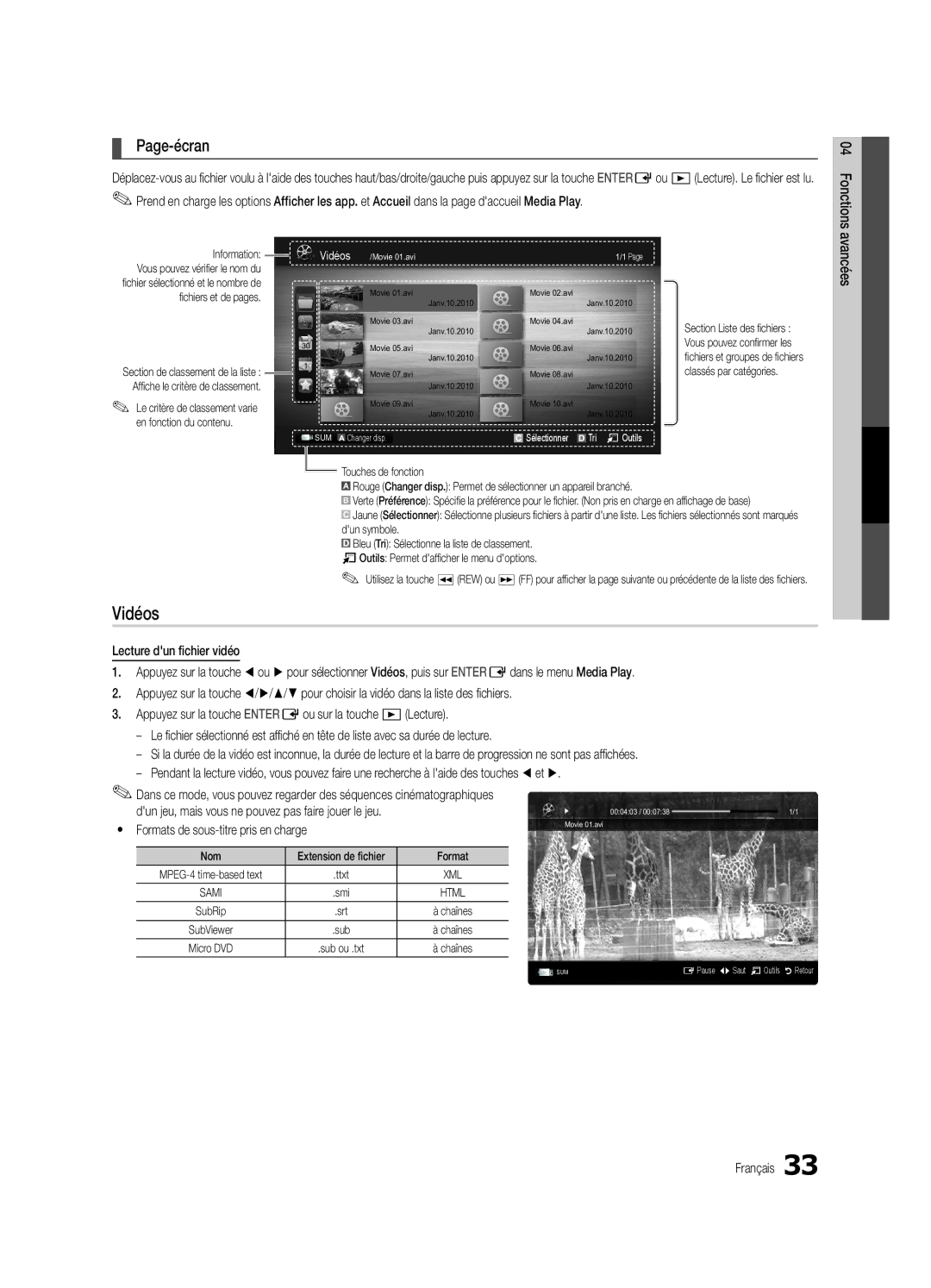Branchements
Branchement d’un PC
À l'aide d'un câble HDMI/DVI ou câble D-sub
PC OUT
AUDIO OUT
AUDIO OUT
PC OUT
Modes d'affichage (Entrée
La résolution optimale est 1920 x 1080 à 60 Hz.
Mode | Résolution | Fréquence horizontale | Fréquence verticale (Hz) | Fréquence d'horloge des | Polarité synchro | |
(kHz) | pixels (MHz) | (H/V) | ||||
|
|
| ||||
|
|
|
|
|
| |
IBM | 640 x 350 | 31.469 | 70.086 | 25.175 | +/- | |
720 x 400 | 31.469 | 70.087 | 28.322 | |||
| ||||||
| 640 x 480 | 35.000 | 66.667 | 30.240 | ||
MAC | 832 x 624 | 49.726 | 74.551 | 57.284 | ||
| 1152 x 870 | 68.681 | 75.062 | 100.000 | ||
| 720 x 576 | 35.910 | 59.950 | 32.750 | ||
VESA CVT | 1152 x 864 | 53.783 | 59.959 | 81.750 | ||
1280 x 720 | 56.456 | 74.777 | 95.750 | |||
| ||||||
| 1280 x 960 | 75.231 | 74.857 | 130.000 | ||
| 640 x 480 | 31.469 | 59.940 | 25.175 | ||
| 640 x 480 | 37.861 | 72.809 | 31.500 | ||
| 640 x 480 | 37.500 | 75.000 | 31.500 | ||
| 800 x 600 | 37.879 | 60.317 | 40.000 | +/+ | |
| 800 x 600 | 48.077 | 72.188 | 50.000 | +/+ | |
| 800 x 600 | 46.875 | 75.000 | 49.500 | +/+ | |
| 1024 x 768 | 48.363 | 60.004 | 65.000 | ||
| 1024 x 768 | 56.476 | 70.069 | 75.000 | ||
| 1024 x 768 | 60.023 | 75.029 | 78.750 | +/+ | |
VESA DMT | 1152 x 864 | 67.500 | 75.000 | 108.000 | +/+ | |
1280 x 1024 | 63.981 | 60.020 | 108.000 | +/+ | ||
| ||||||
| 1280 x 1024 | 79.976 | 75.025 | 135.000 | +/+ | |
| 1280 x 720 | 45.000 | 60.000 | 74.250 | +/+ | |
| 1280 x 800 | 49.702 | 59.810 | 83.500 | ||
| 1280 x 800 | 62.795 | 74.934 | 106.500 | ||
| 1280 x 960 | 60.000 | 60.000 | 108.000 | +/+ | |
| 1360 x 768 | 47.712 | 60.015 | 85.500 | +/+ | |
| 1440 x 900 | 55.935 | 59.887 | 106.500 | ||
| 1440 x 900 | 70.635 | 74.984 | 136.750 | ||
| 1680 x 1050 | 65.290 | 59.954 | 146.250 | ||
VESA GTF | 1280 x 720 | 52.500 | 70.000 | 89.040 | ||
1280 x 1024 | 74.620 | 70.000 | 128.943 | |||
| ||||||
VESA DMT / DTV CEA | 1920 x 1080p | 67.500 | 60.000 | 148.500 | +/+ | |
|
|
|
|
|
|
✎✎REMARQUE
xx Il faut utiliser la prise d’entrée HDMI IN 1(DVI) dans le cas d’un branchement au câble HDMI/DVI. xx Le mode interface n’est pas pris en charge.
xx Le téléviseur peut fonctionner de façon anormale si un format vidéo non standard est sélectionné.
xx Les modes séparé et composé sont pris en charge. Le mode SOG (Sync On Green) n'est pas pris en charge.